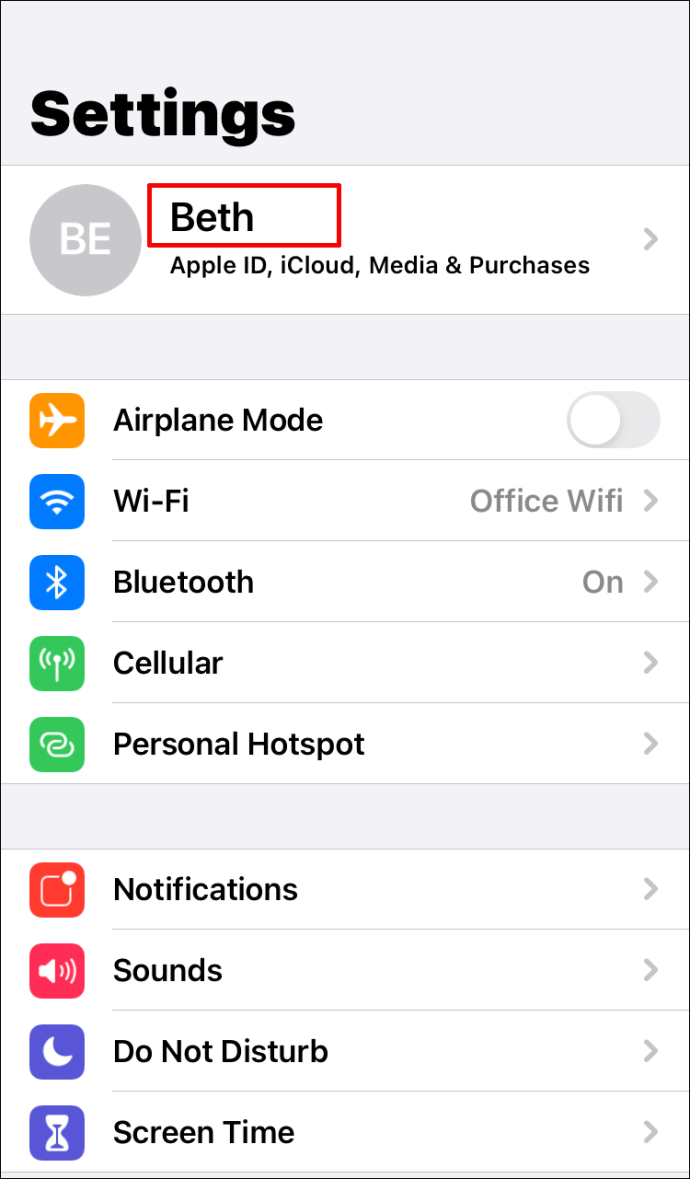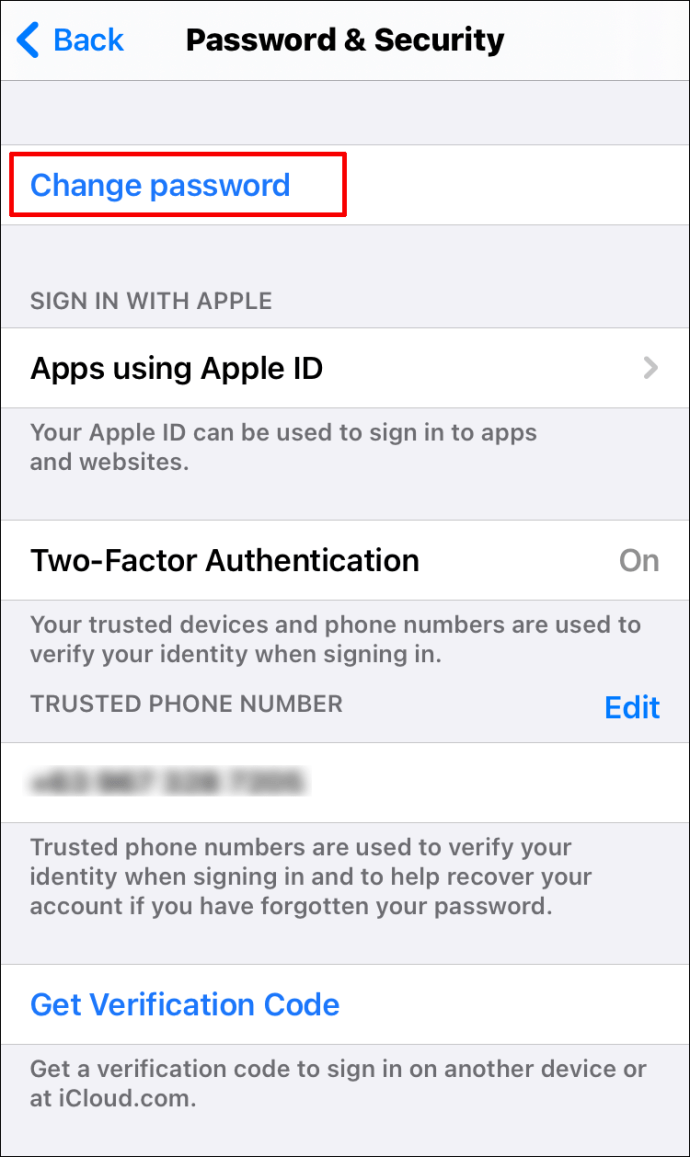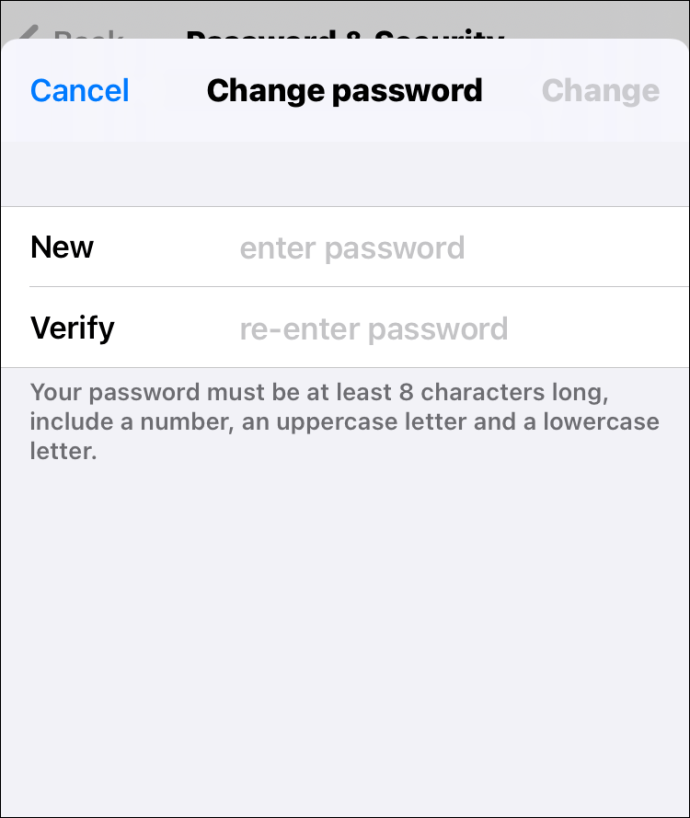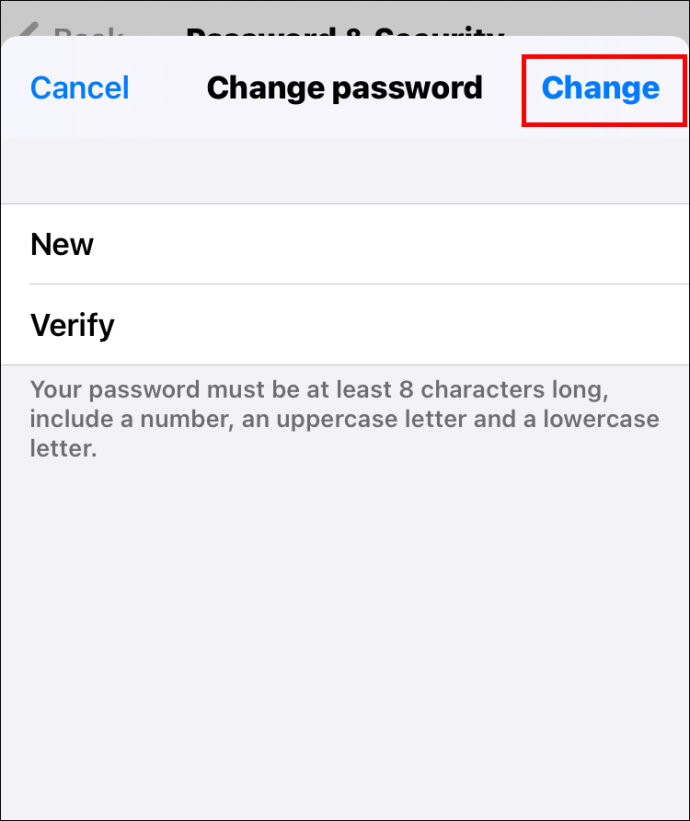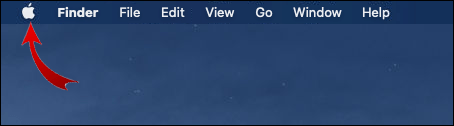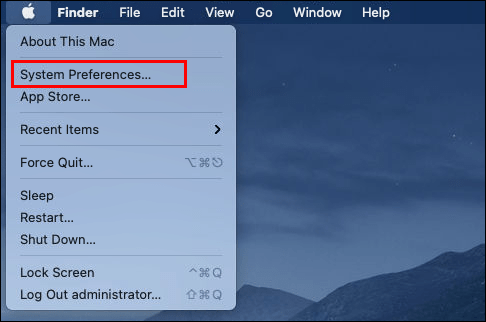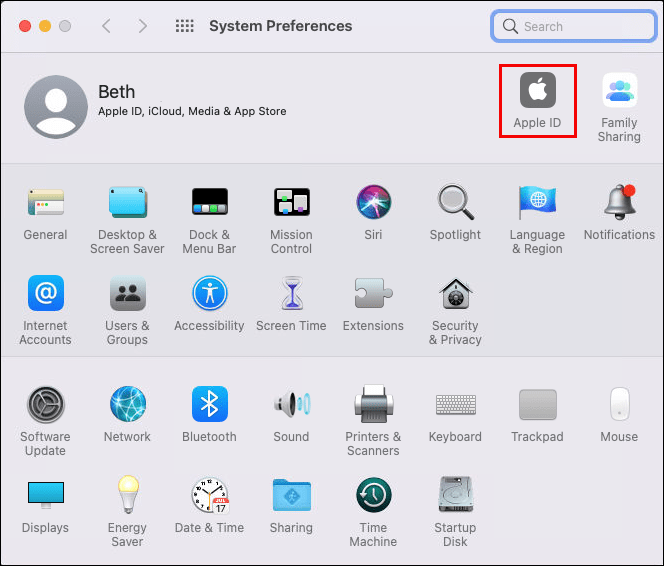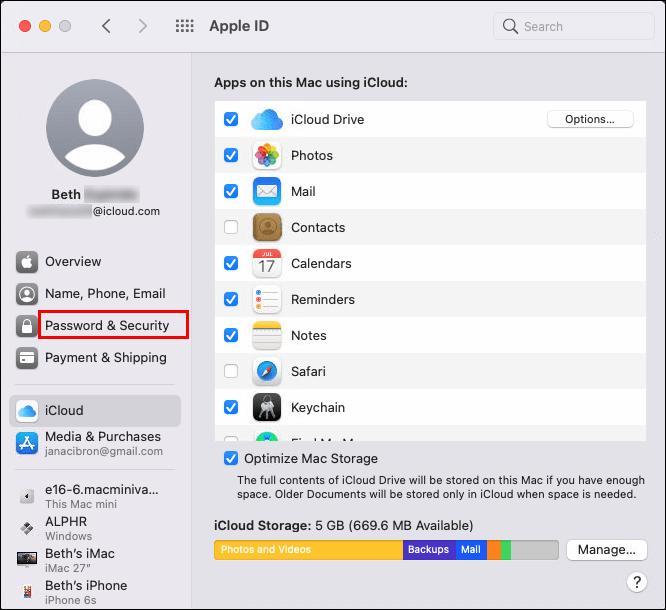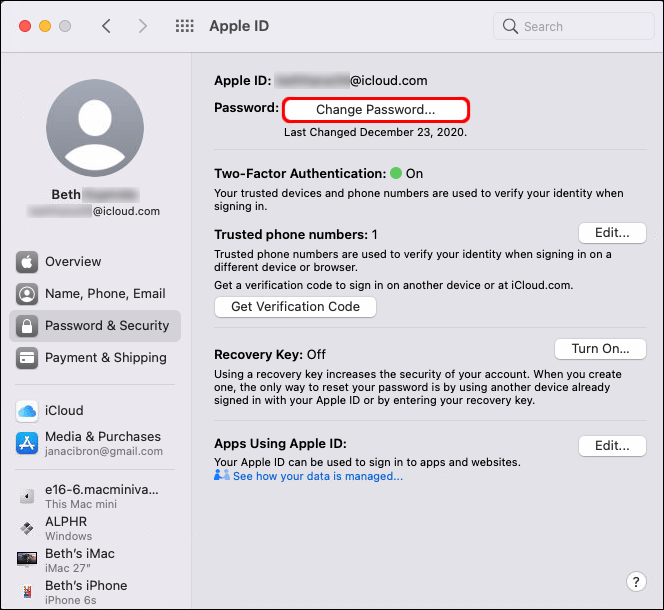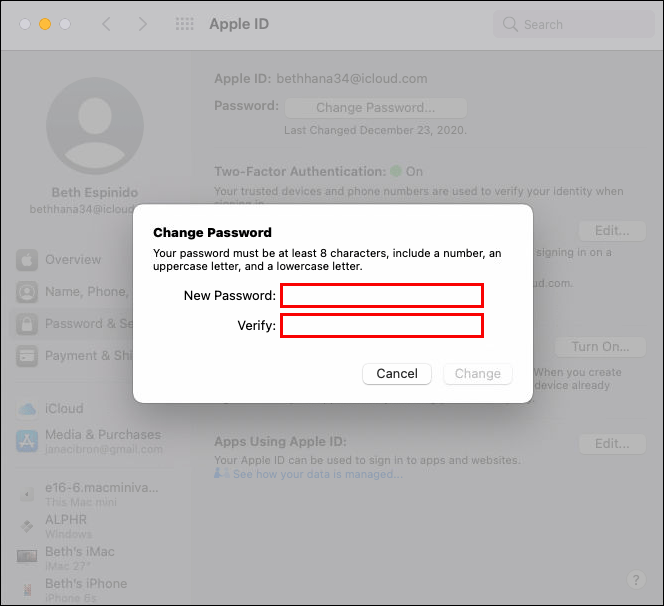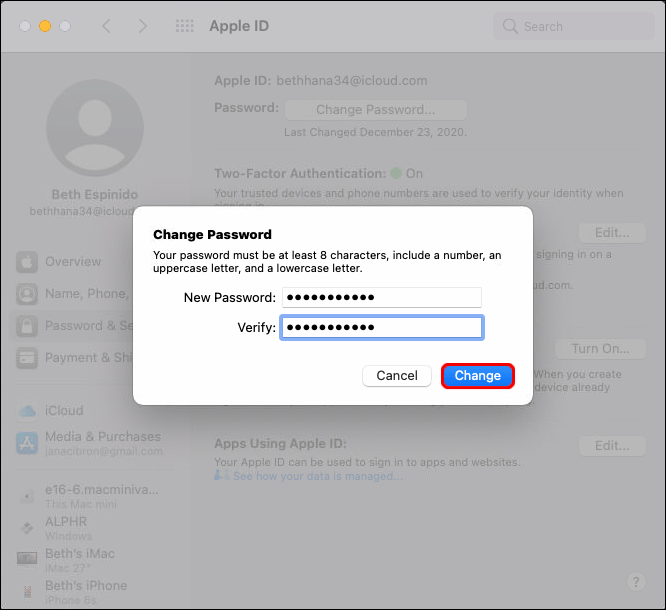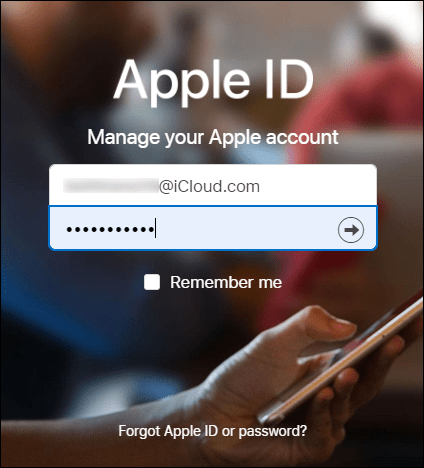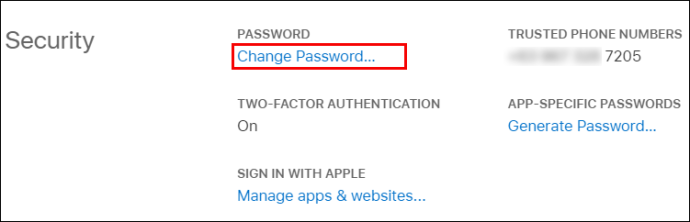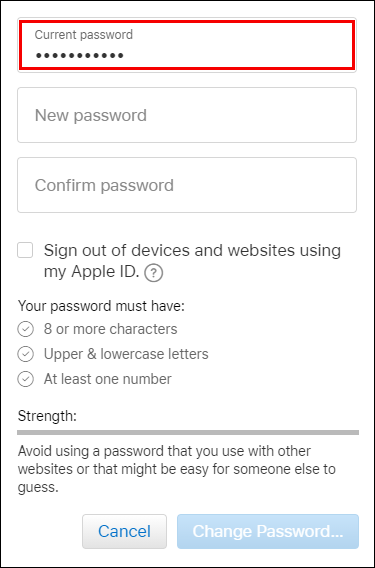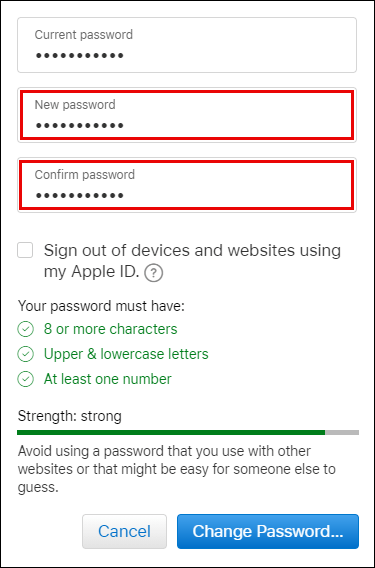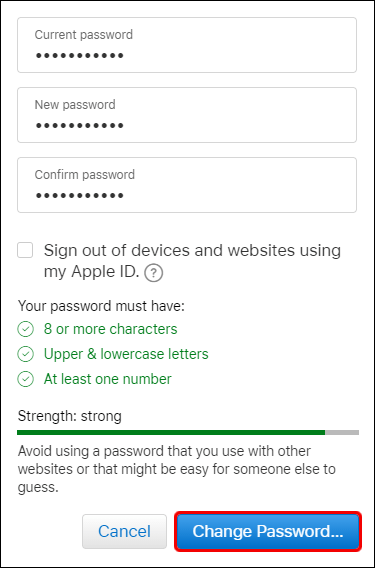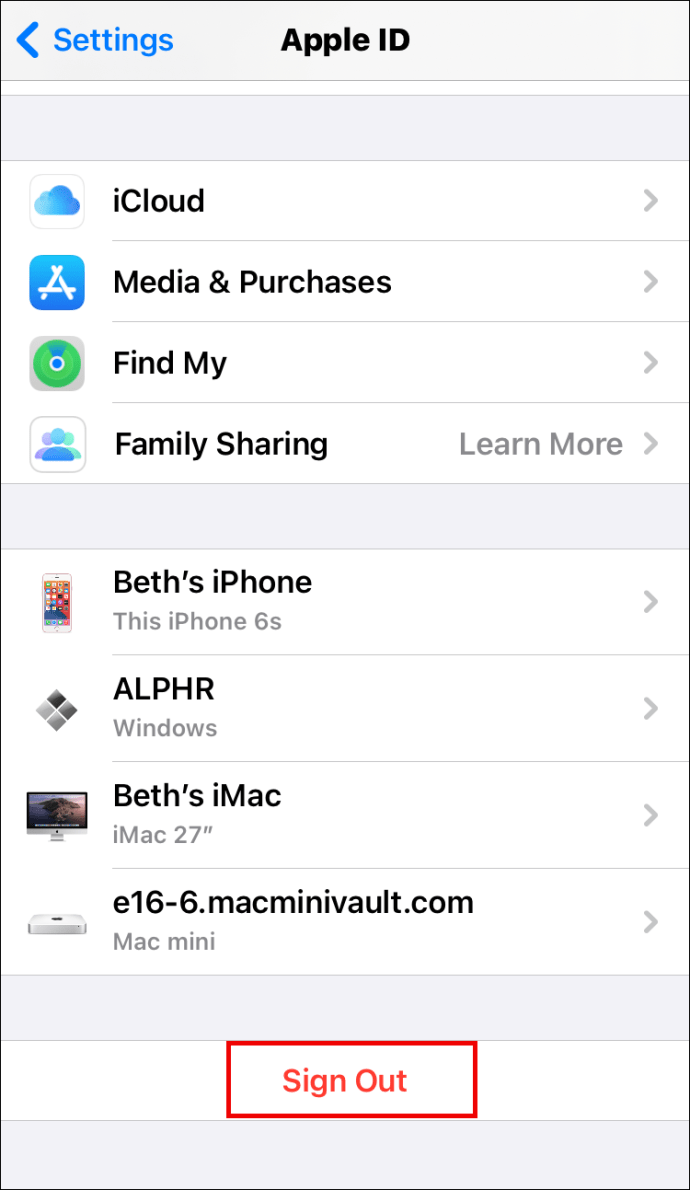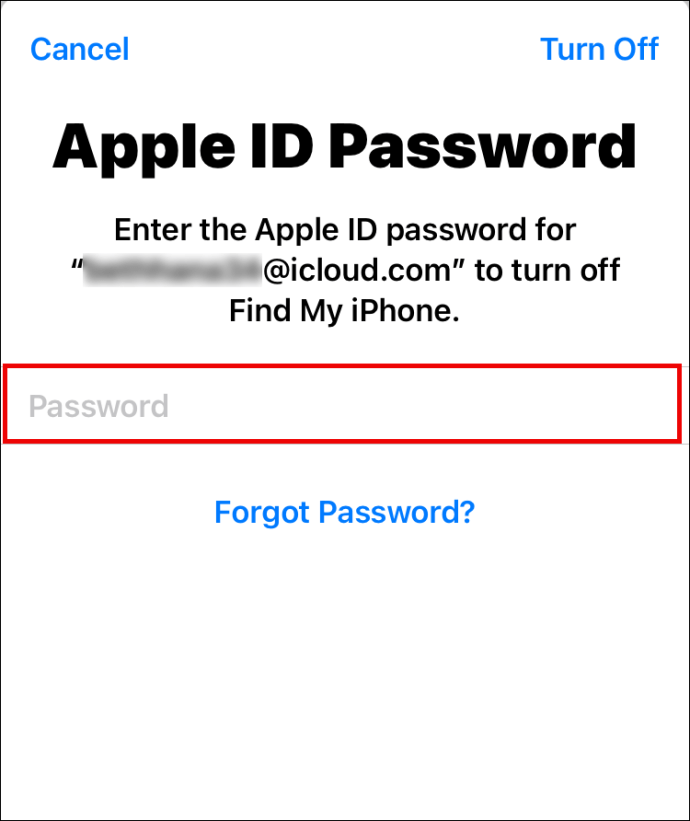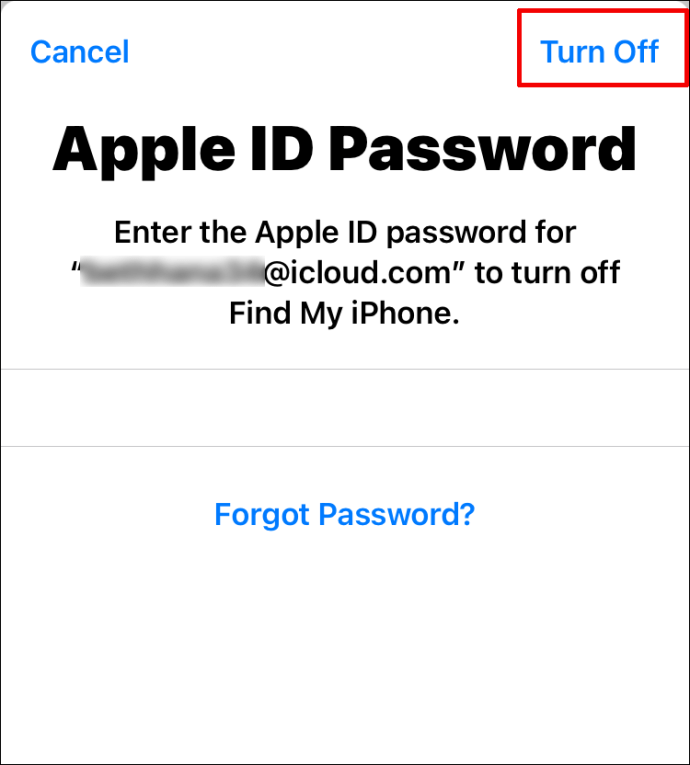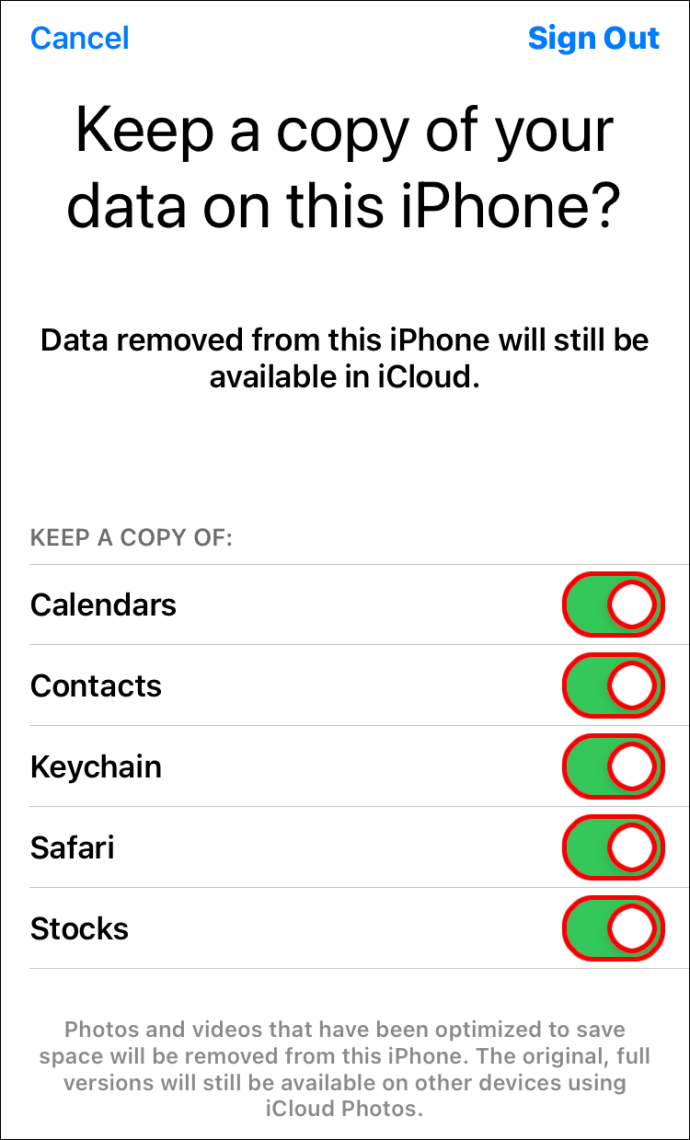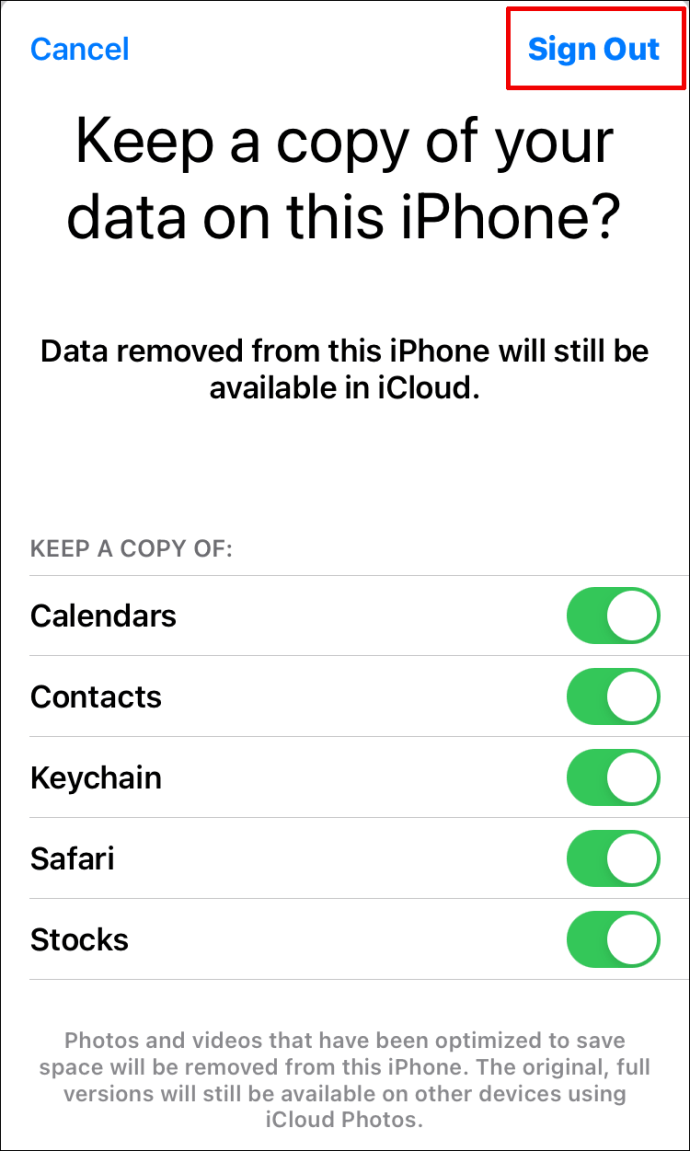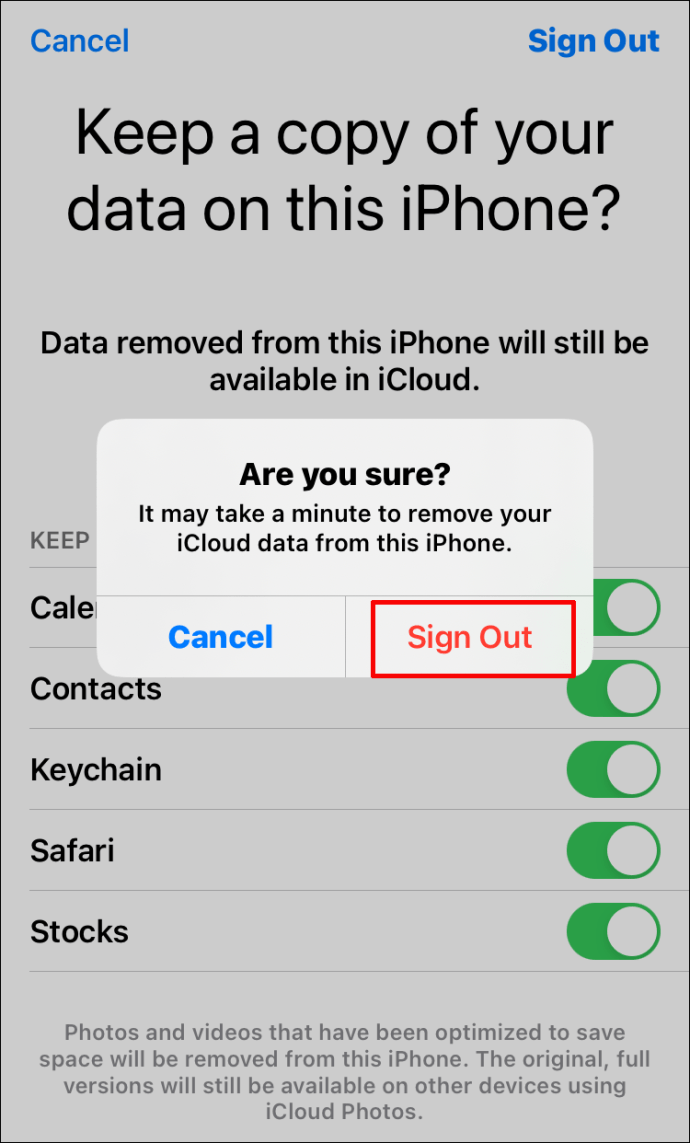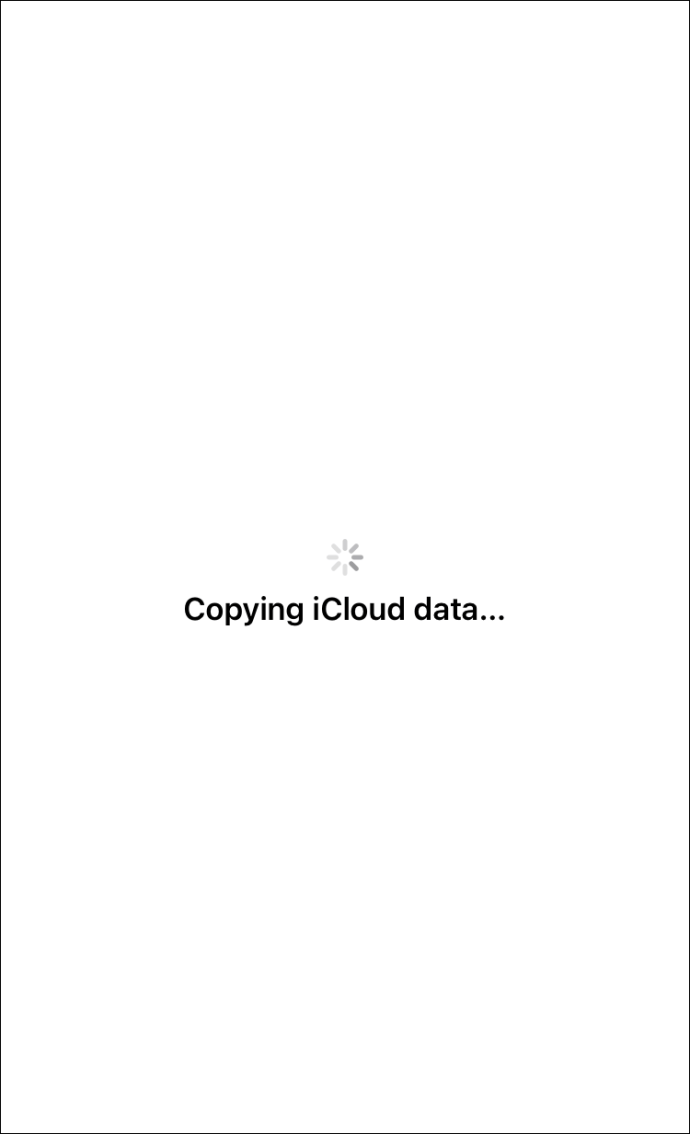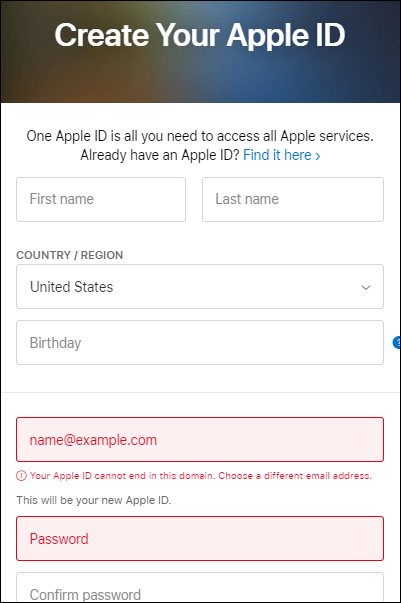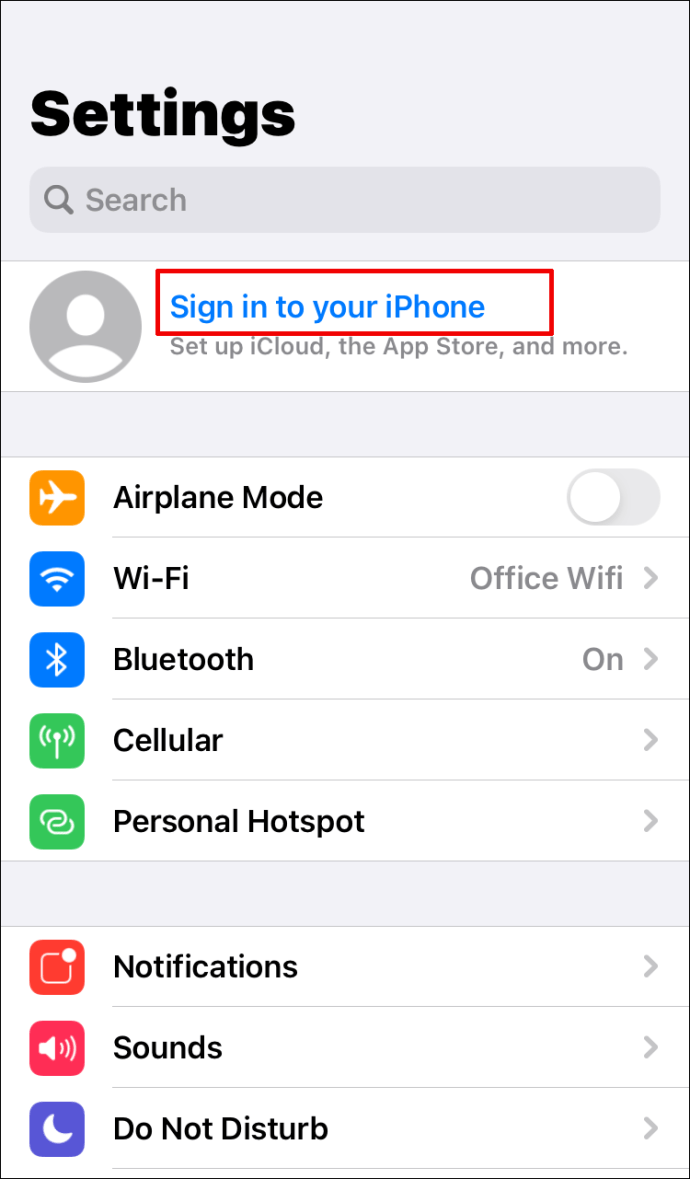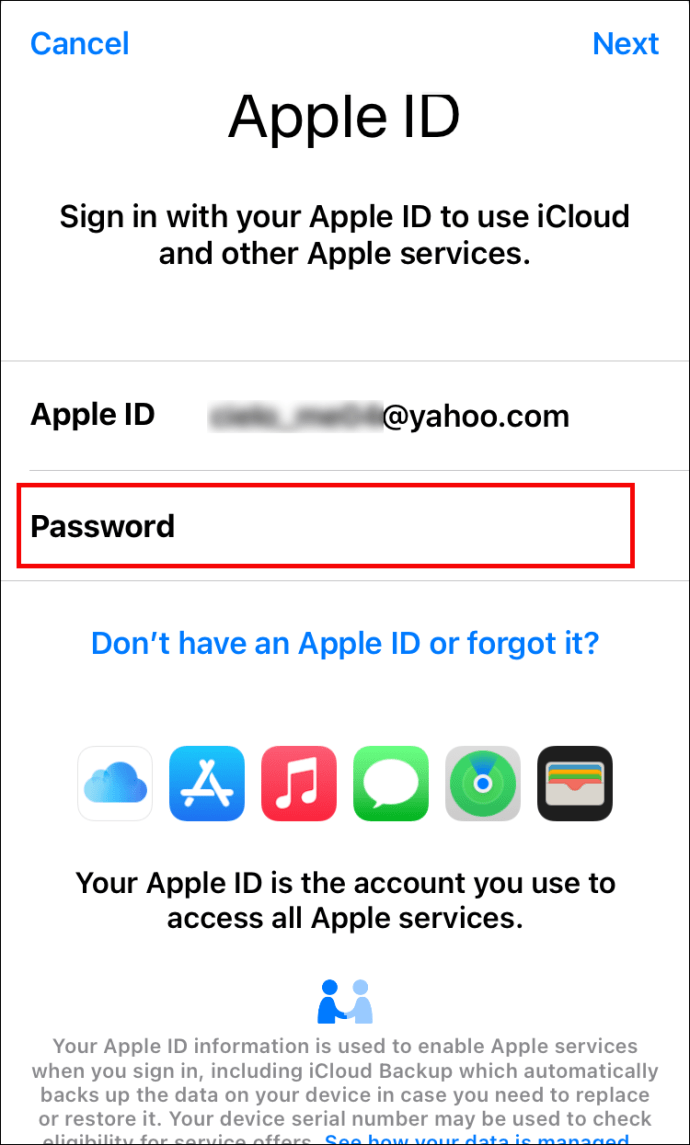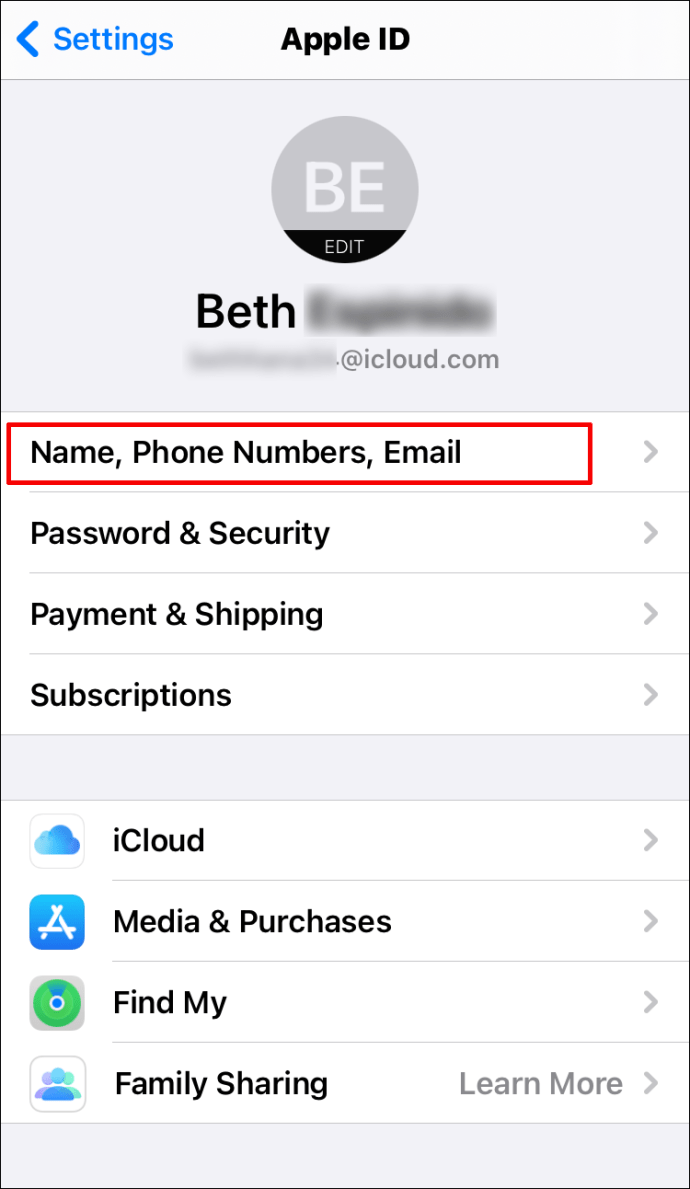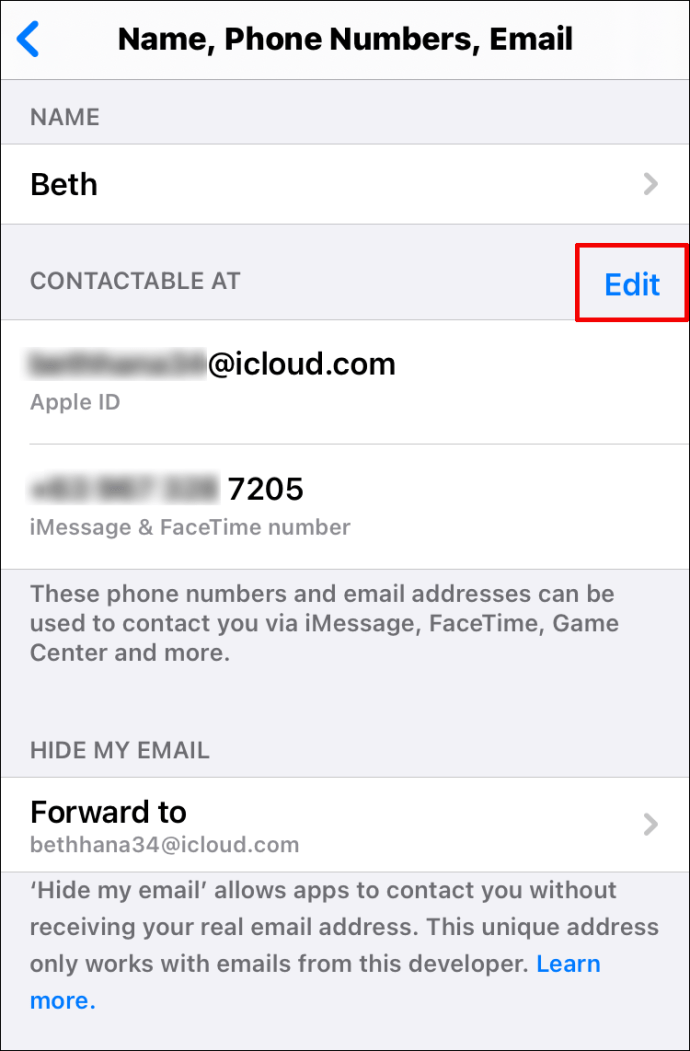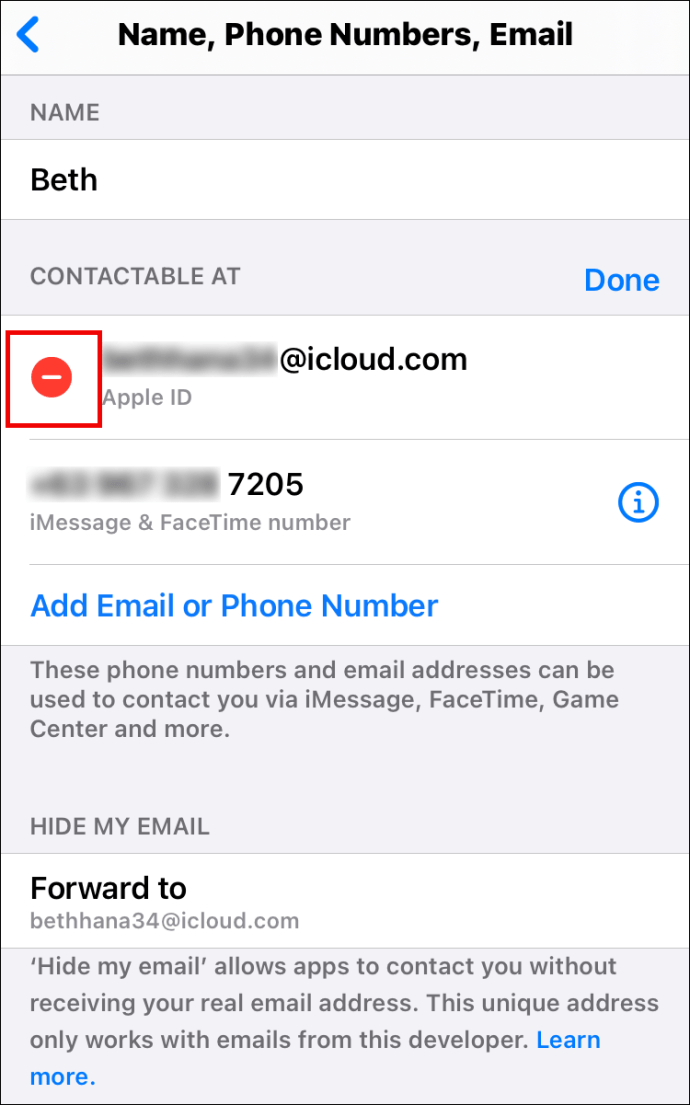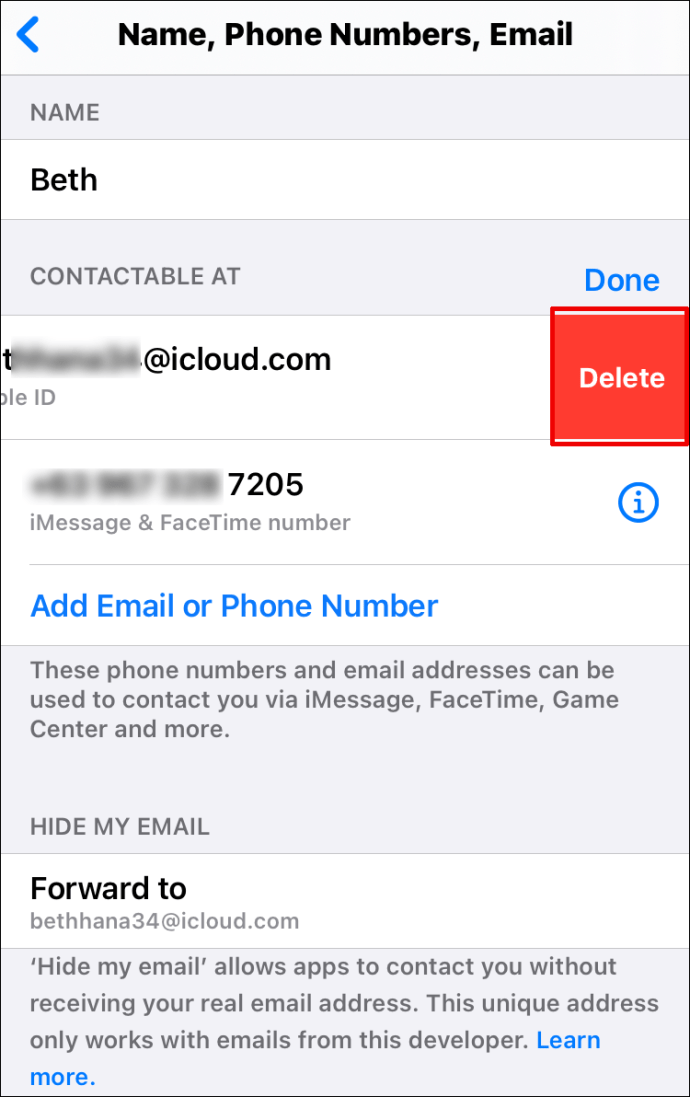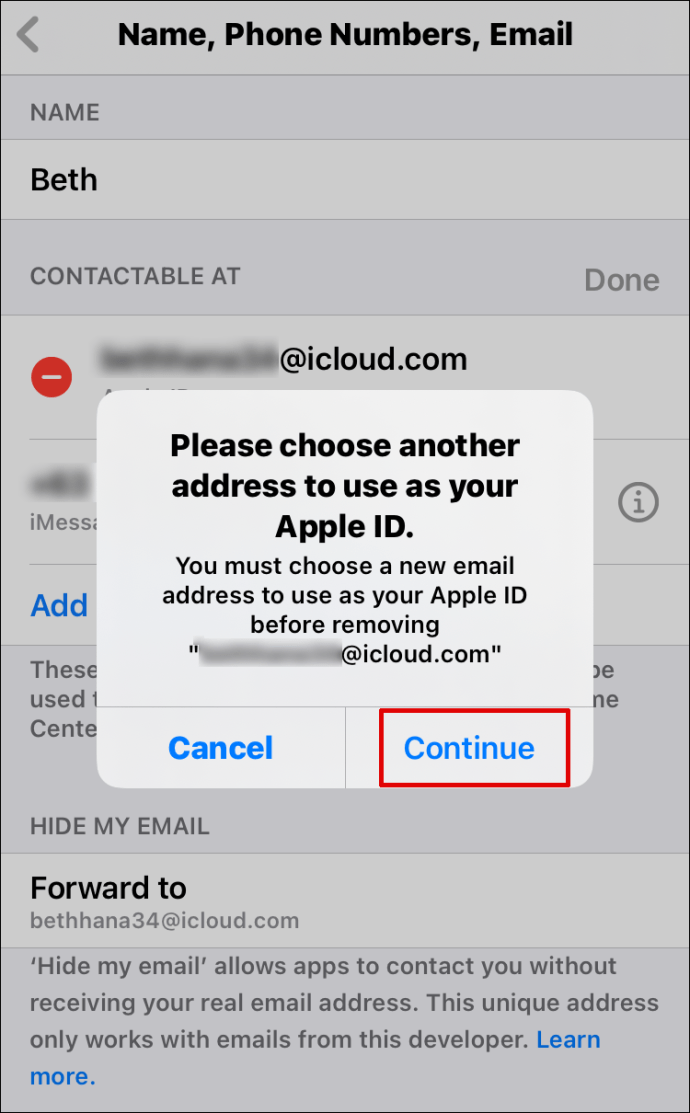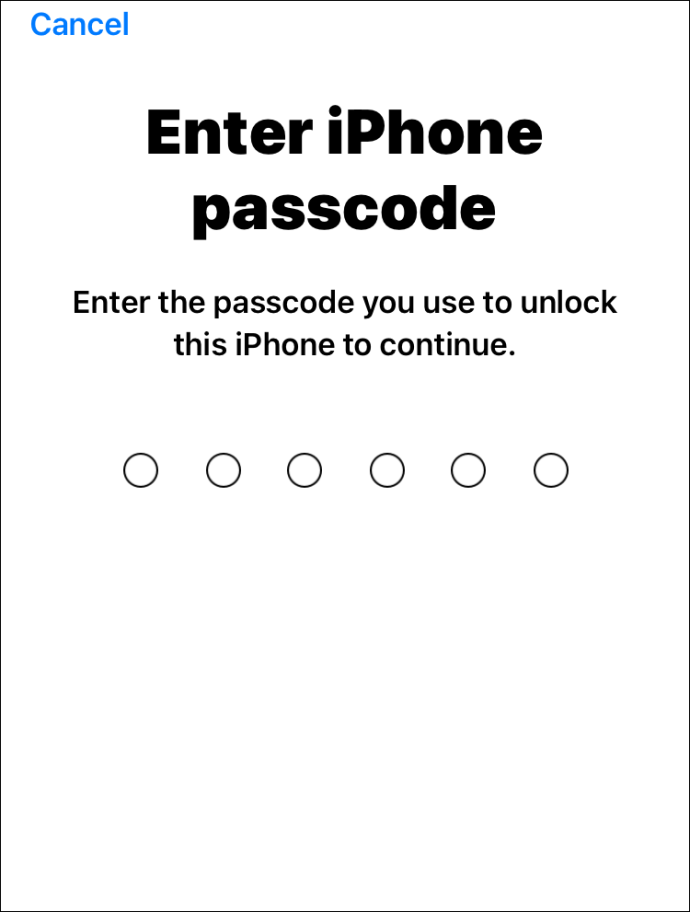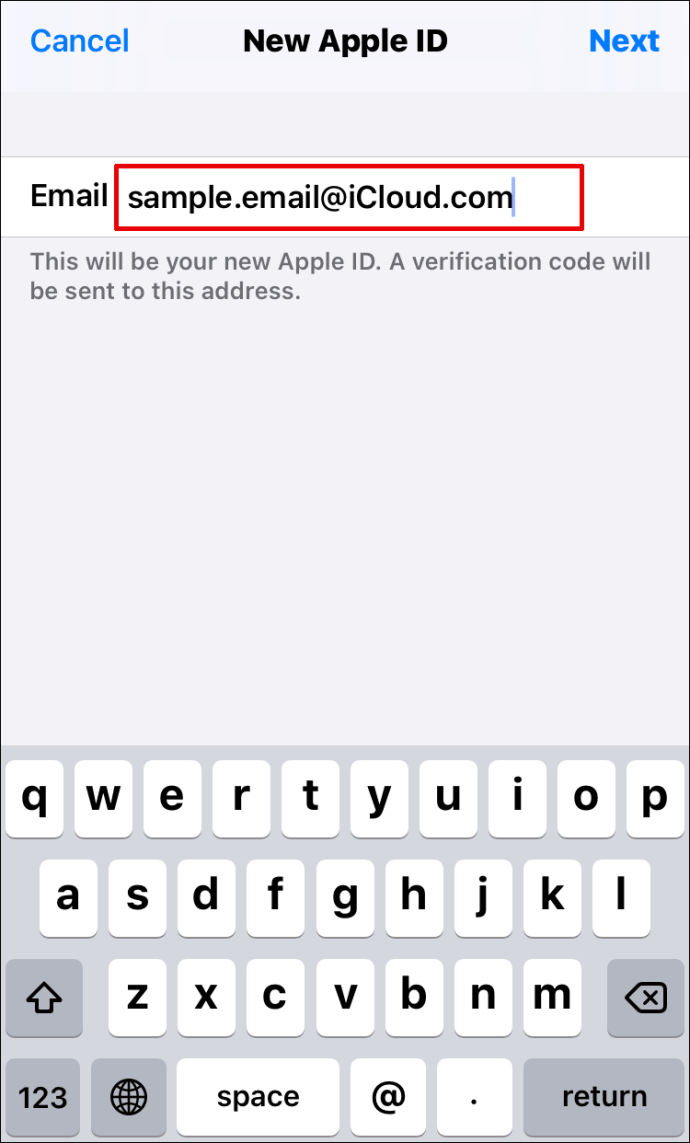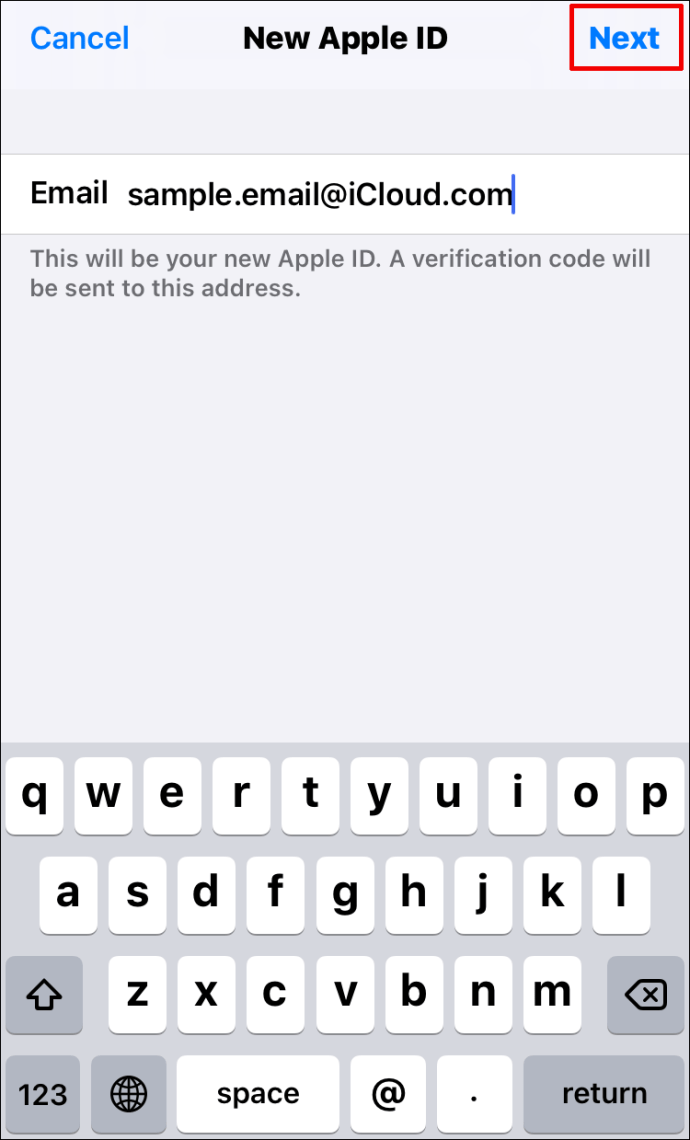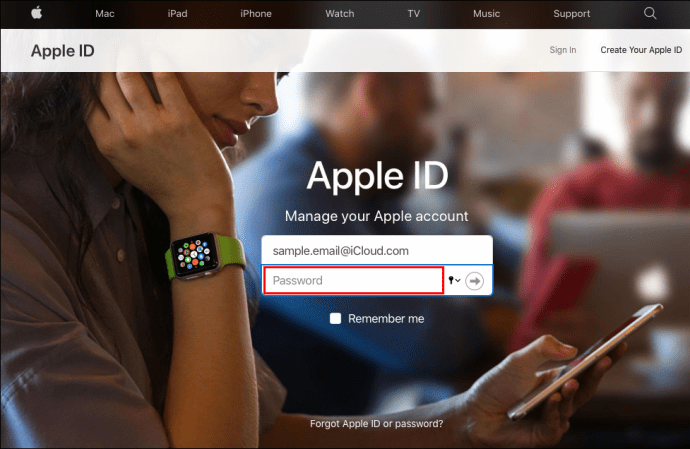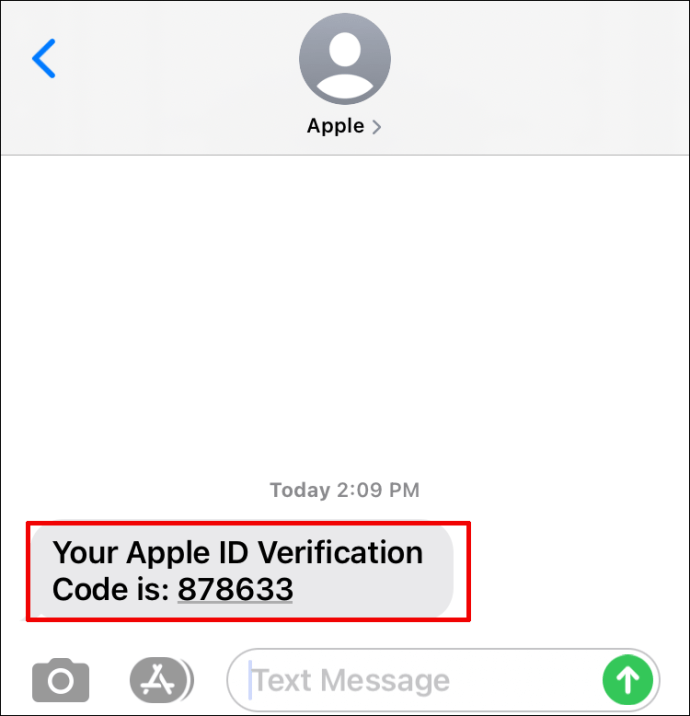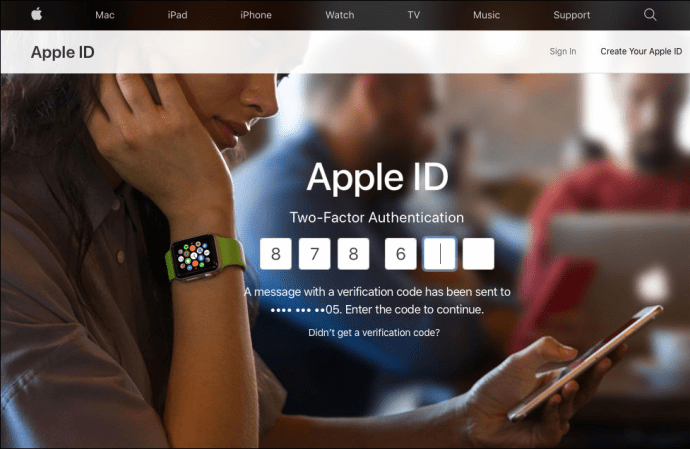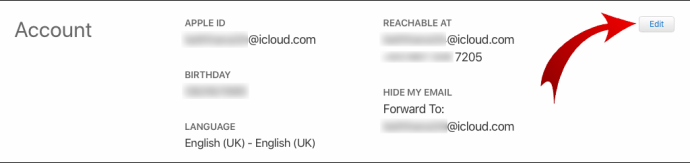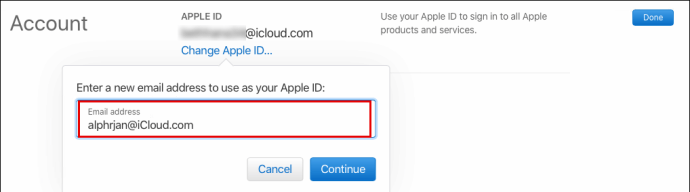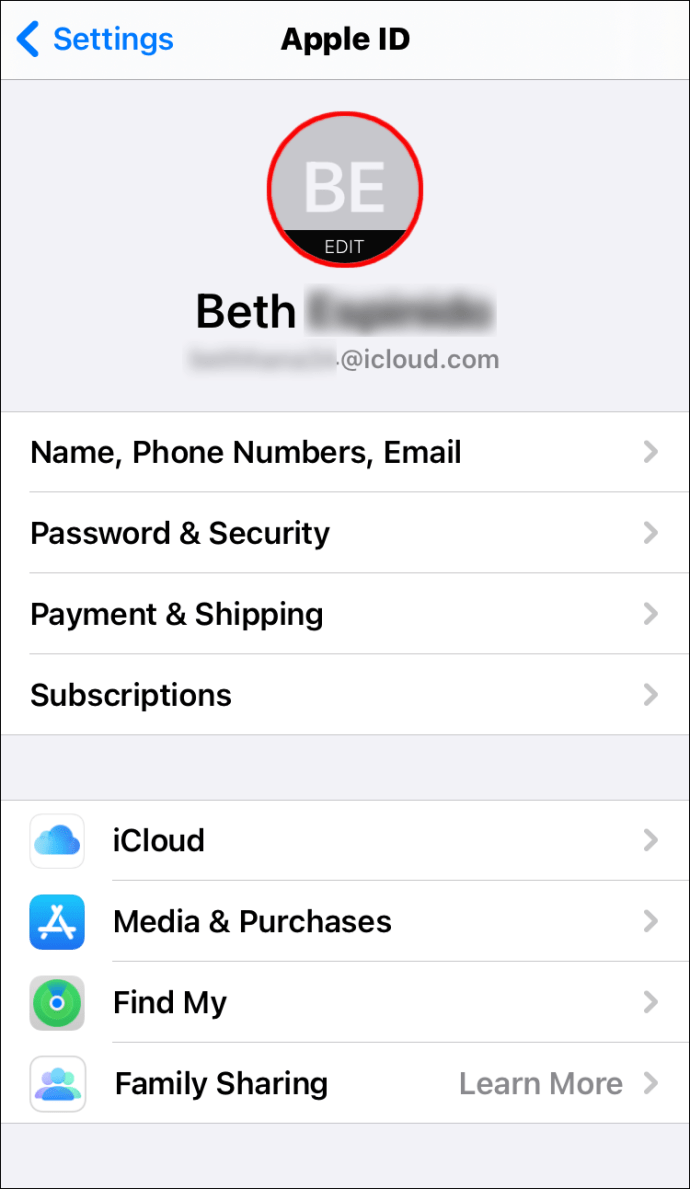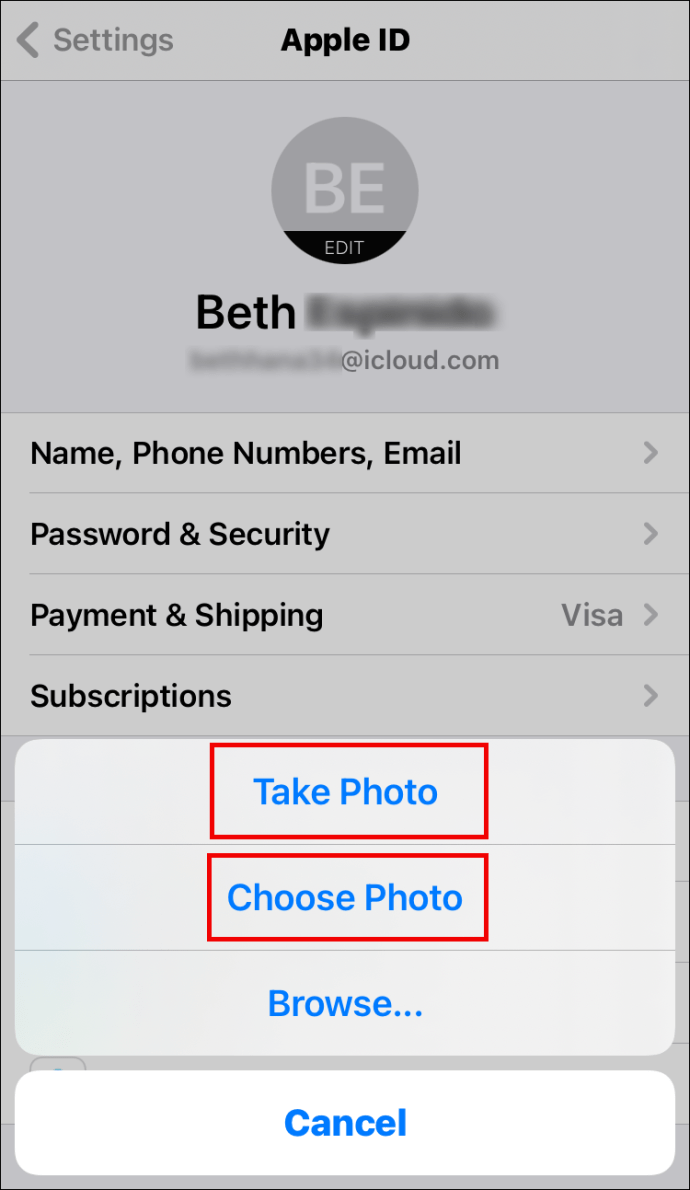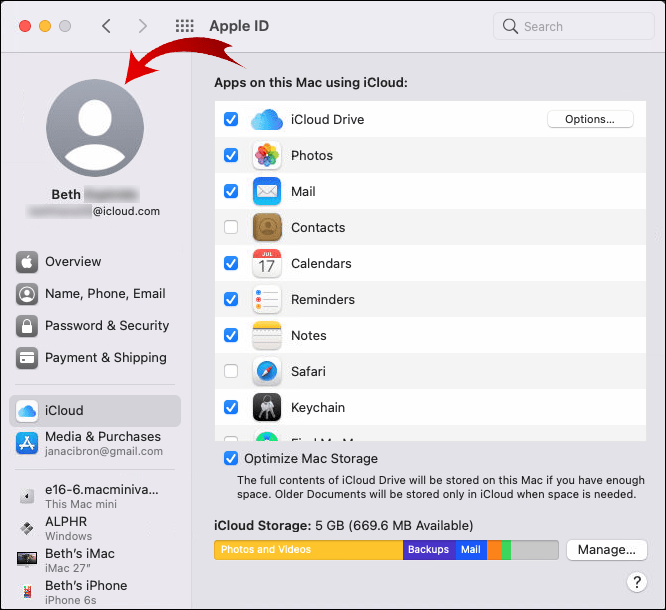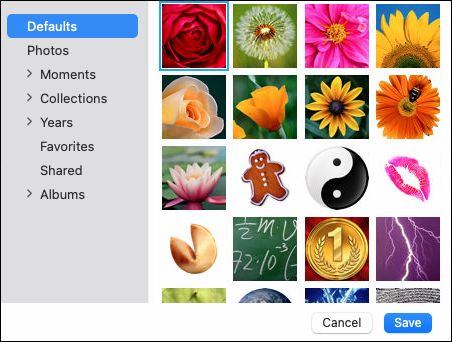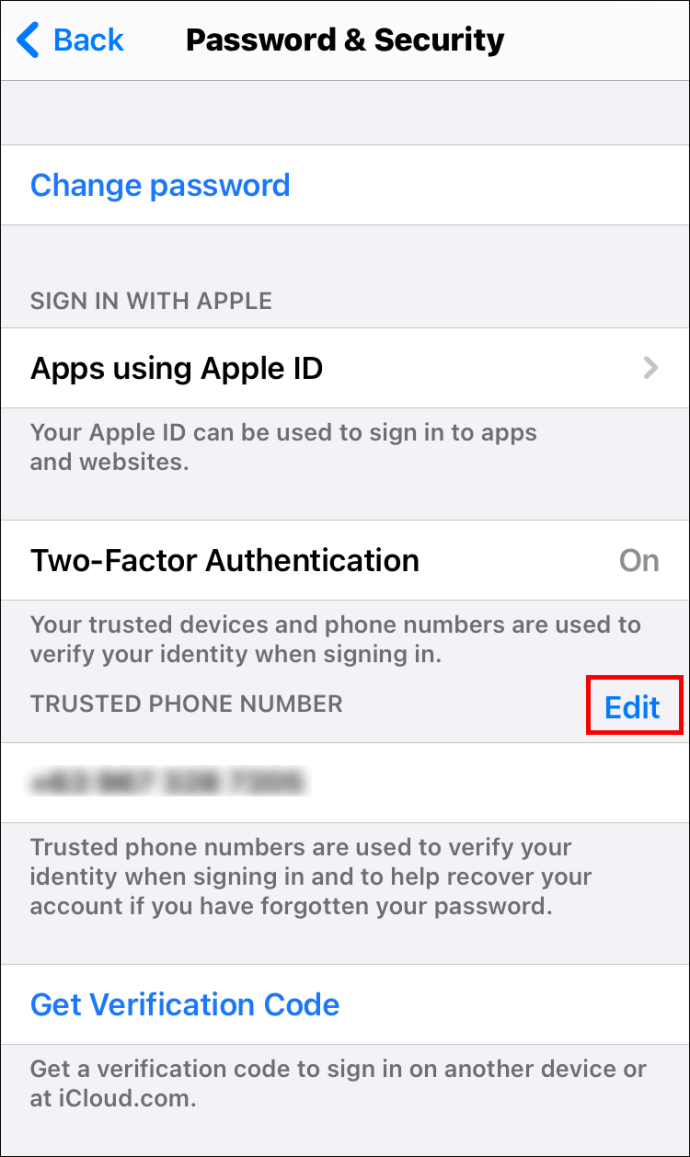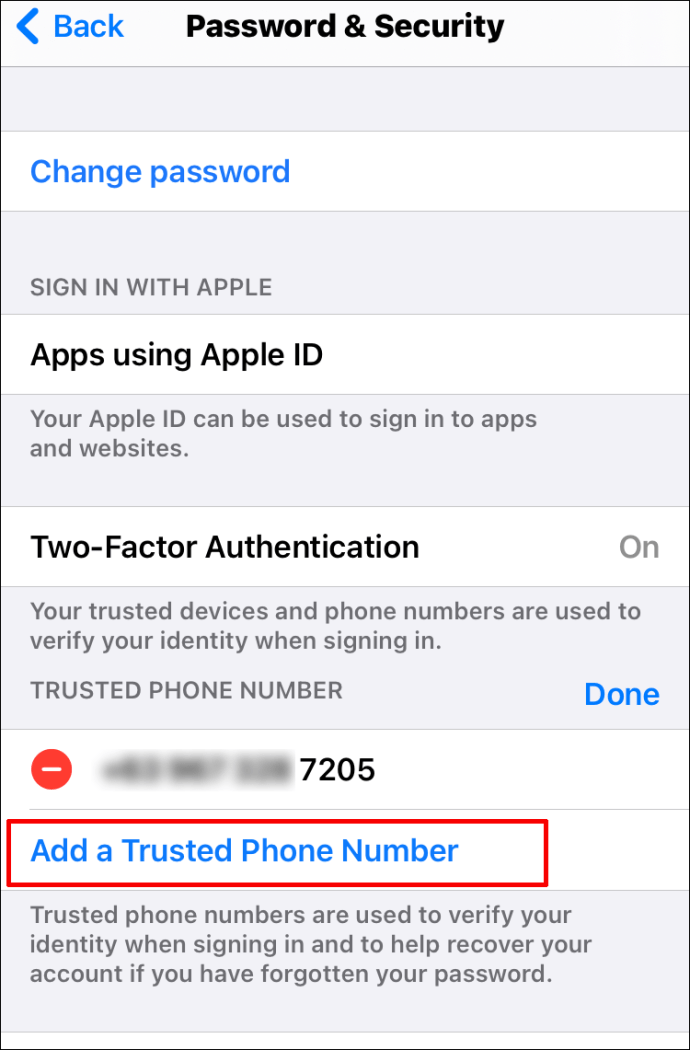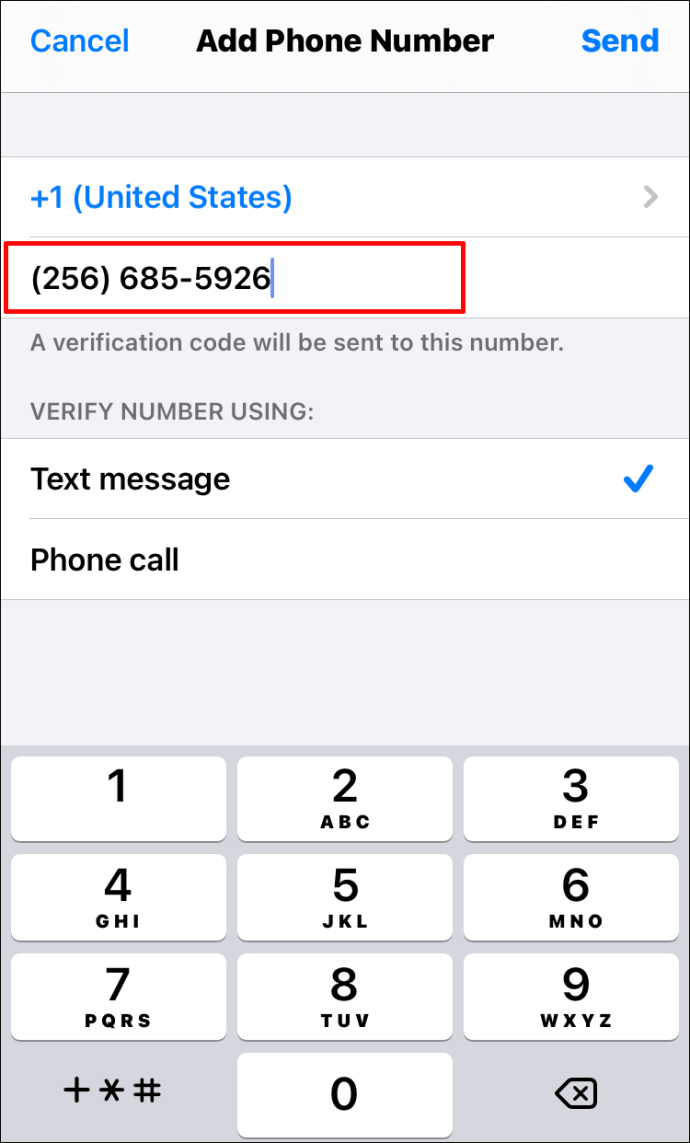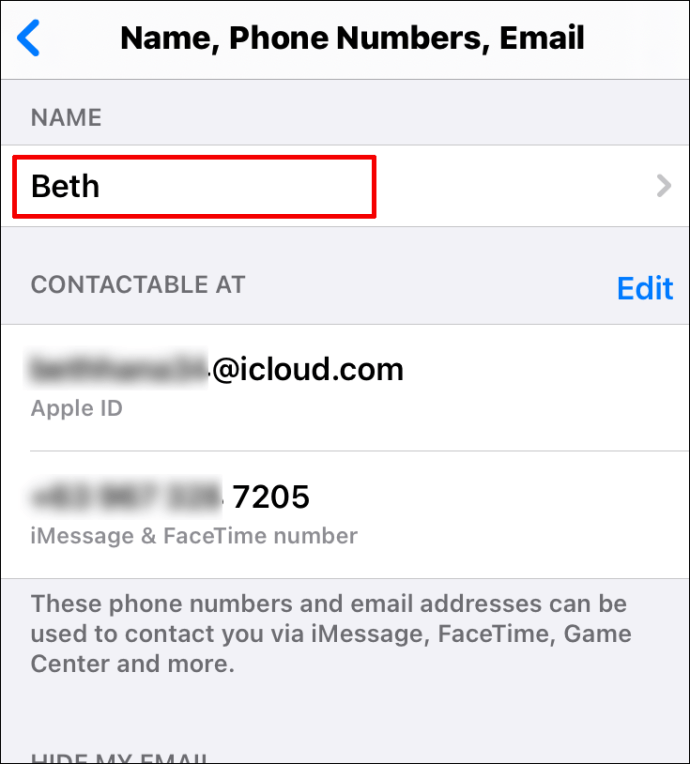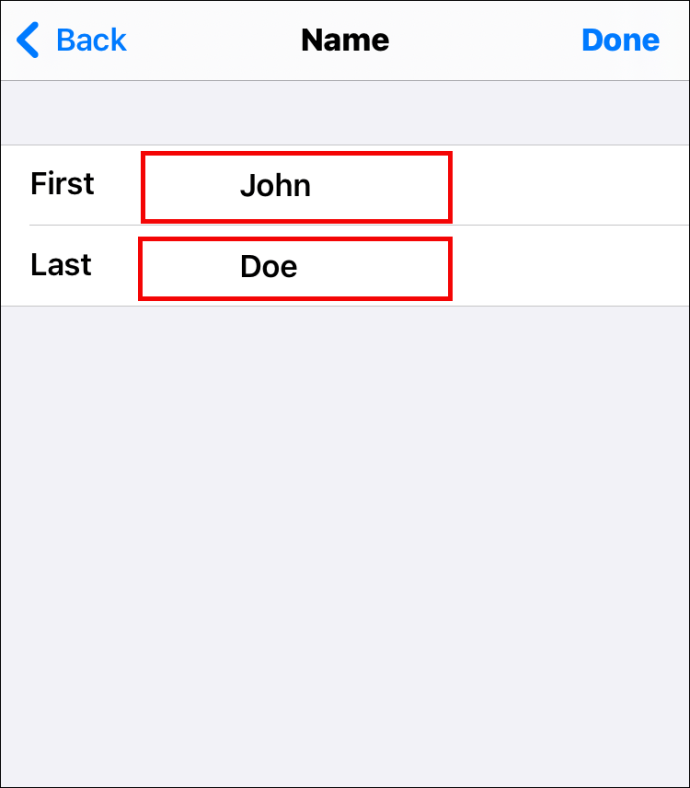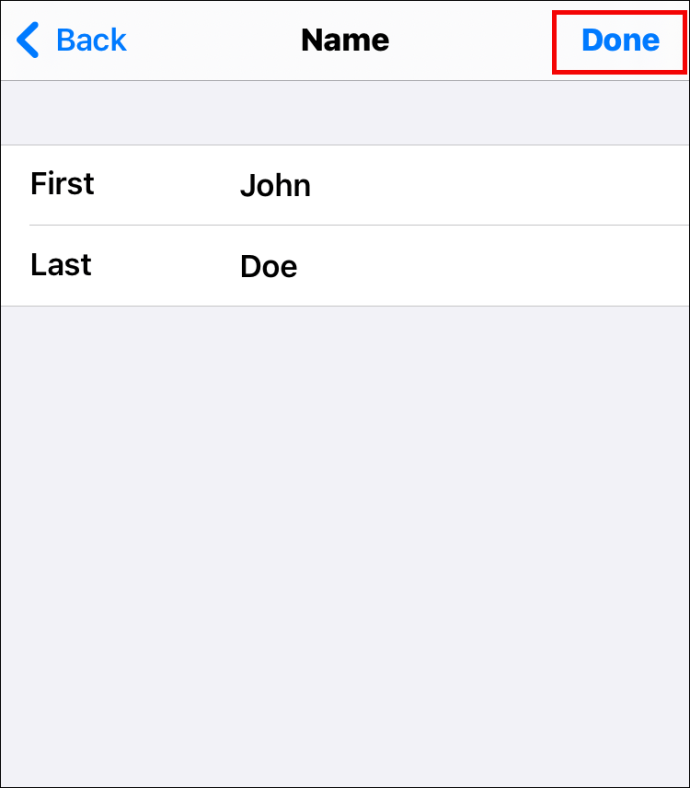Как изменить адрес электронной почты Apple ID, номер телефона, пароль и т. Д.
При настройке iPhone или iPad пользователям необходимо создать собственный Apple ID. Это позволяет им исследовать различные функции Apple, такие как загрузка приложений, управление подписками на подкасты, аудиокниги и т. Д.

Но что, если вы больше не используете адрес электронной почты, который изначально использовали для создания идентификатора Apple ID? Можно ли изменить свой Apple ID? Узнайте в этой статье.
Как изменить Apple ID
Идентификатор, который вы установили для своего iPhone или iPad, не высечен из камня. Тем не менее, вы можете изменить его в любой момент, какой бы ни была ваша причина. Однако у многих пользователей возникают проблемы с поиском опции, позволяющей им изменить свой Apple ID. Если вы один из них, прочтите разделы ниже.
Как изменить пароль Apple ID
Каждый раз, когда вы хотите подключиться к новому устройству, используя свой Apple ID, вам также потребуется вводить пароль. Это дополнительный уровень безопасности, который снижает вероятность утечки данных. Если вы хотите изменить свой пароль Apple ID, чтобы он был таким же, как и все ваши другие пароли, или чтобы сделать его еще более безопасным, есть три способа сделать это. Взгляните на них ниже.
Изменение пароля Apple ID на вашем iPhone
Если вы хотите изменить пароль Apple ID на своем iPhone, выполните следующие действия:
- На вашем устройстве перейдите в «Настройки».

- Щелкните свое имя в верхней части экрана.
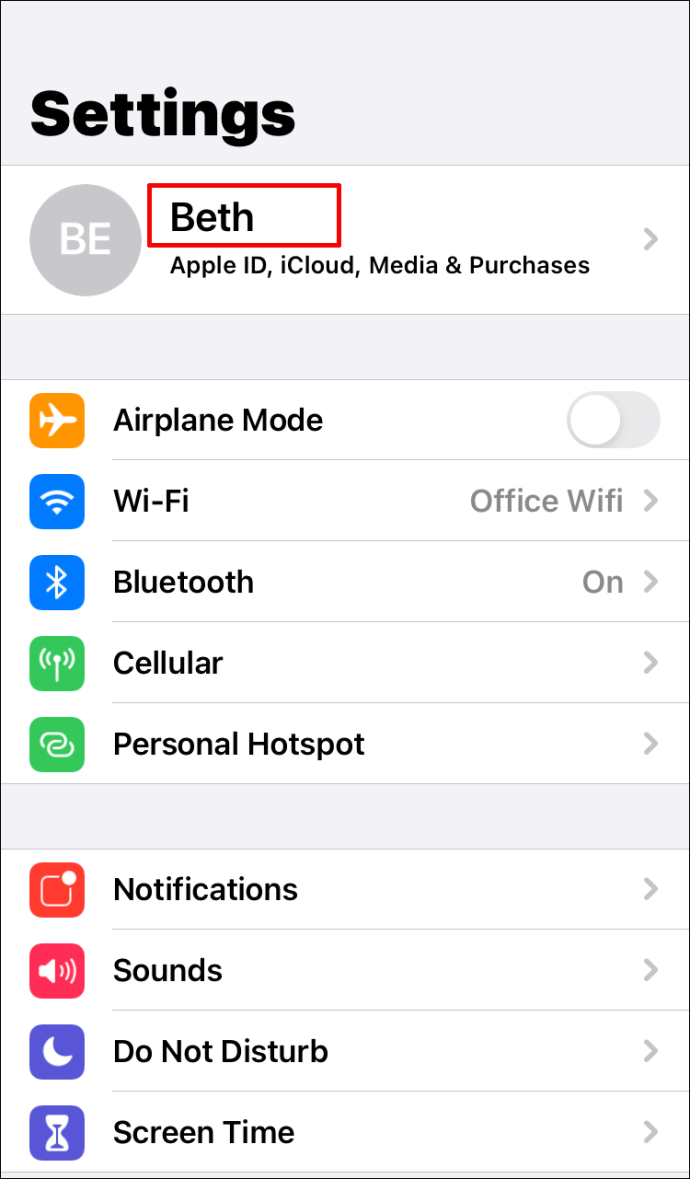
- Нажмите на «Пароль и безопасность».

- Возможно, вам потребуется ввести свой пароль.
- Нажмите «Изменить пароль» в верхней части страницы.
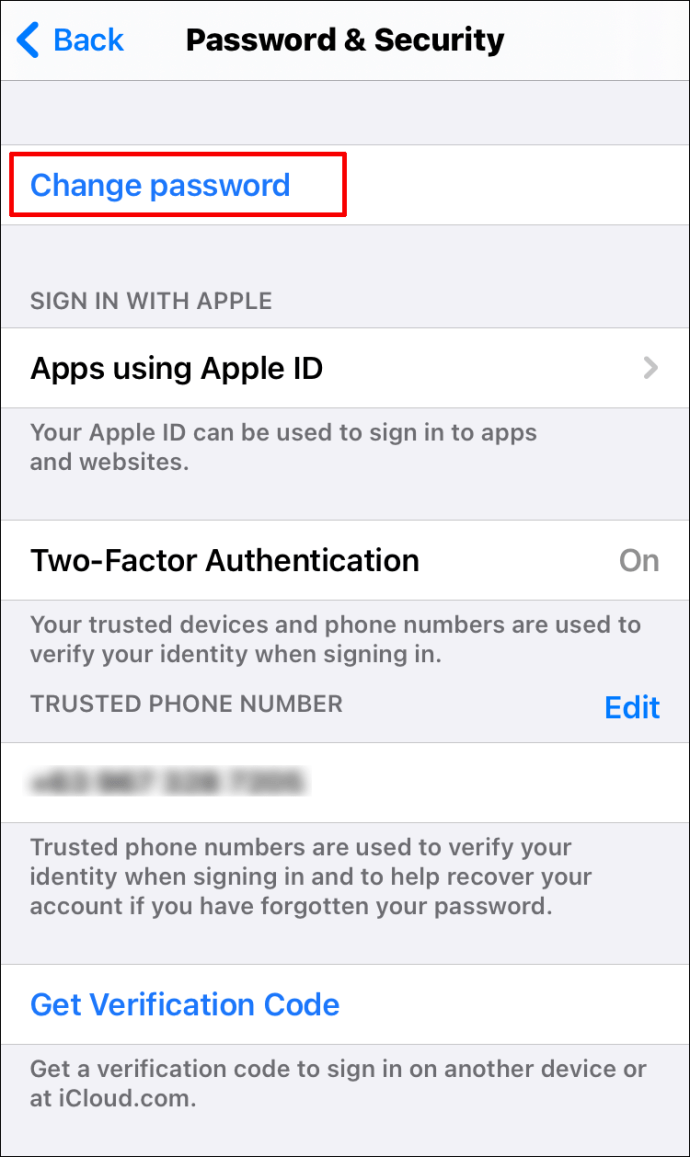
- Введите свой текущий и новый пароль.
- Введите новый пароль еще раз.
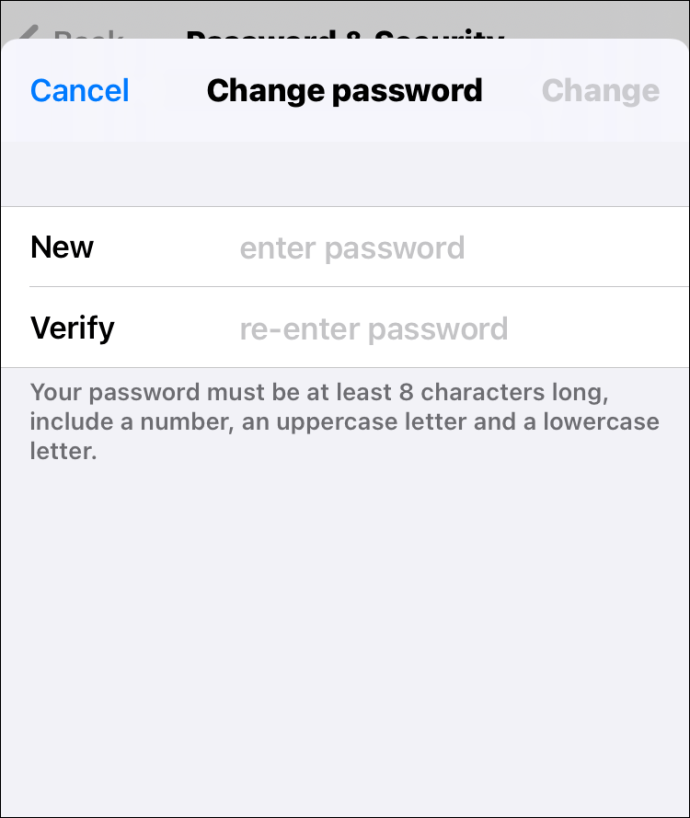
- Нажмите «Изменить» в правом верхнем углу экрана.
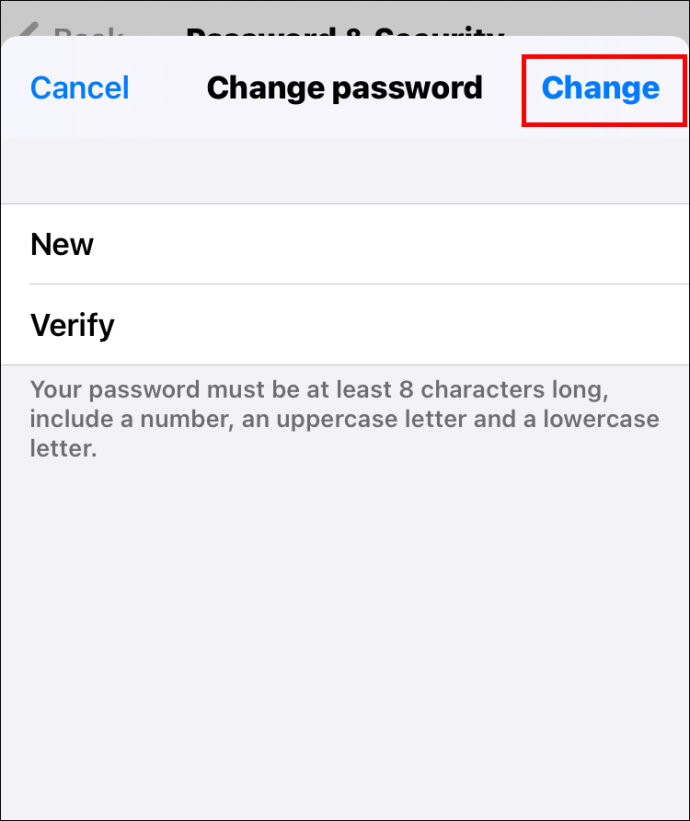
Изменение пароля Apple ID на вашем Mac
Чтобы изменить пароль Apple ID на вашем Mac, выполните следующие действия:
- Нажмите на значок Apple в левом верхнем углу экрана.
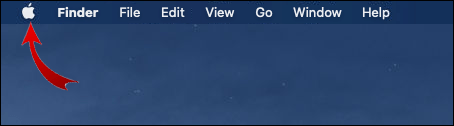
- Выберите «Системные настройки».
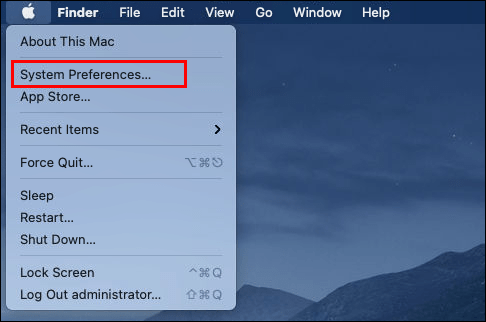
- Нажмите на «Apple ID».
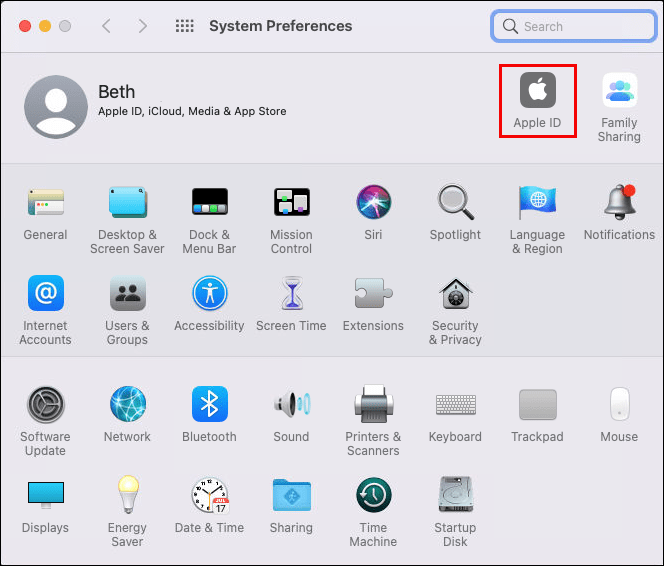
- Выберите «Пароль и безопасность».
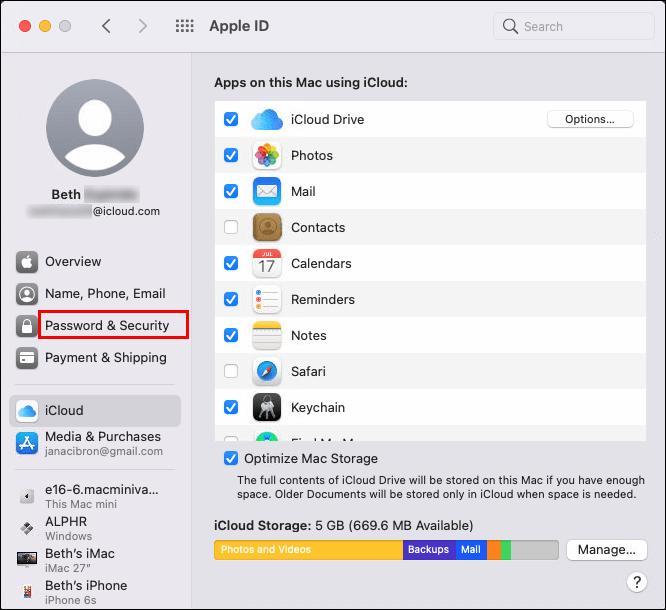
- Нажмите «Изменить пароль».
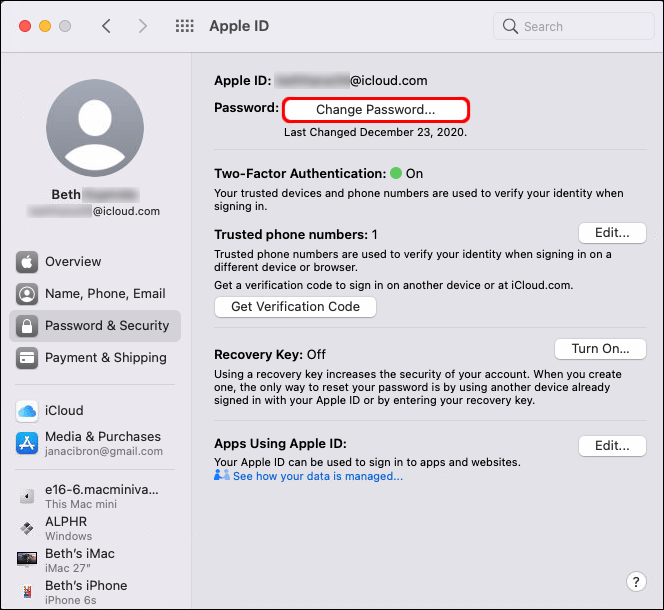
- Введите пароль, который вы уже используете.
- Как только вы это сделаете, вы увидите новое окно. Введите здесь свой новый пароль и подтвердите его.
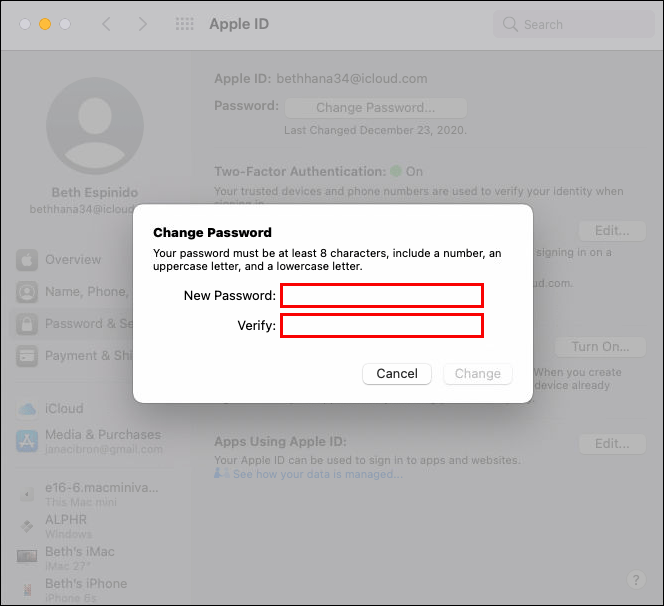
- Нажмите «Изменить».
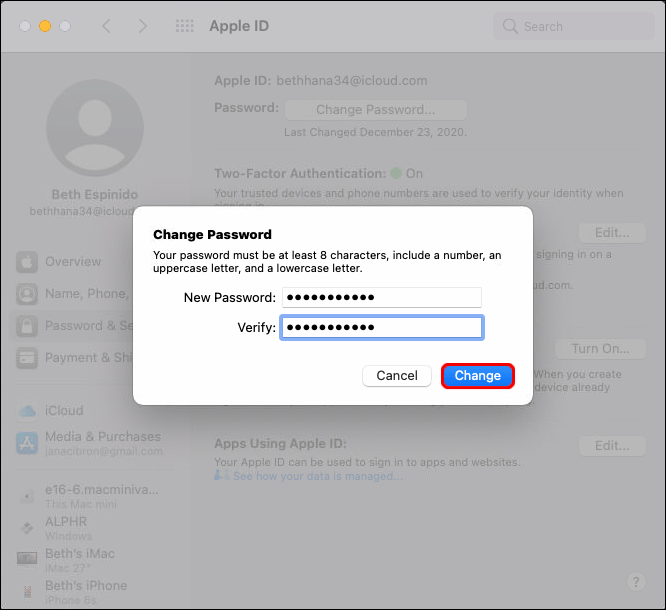
Изменение пароля Apple ID в вашем браузере
Также можно изменить пароль Apple ID в браузере. Вот что вам следует сделать:
- Откройте используемый вами браузер.
- Щелкните здесь, чтобы перейти на страницу Apple ID.

- Войдите в свою учетную запись, используя свой Apple ID и пароль.
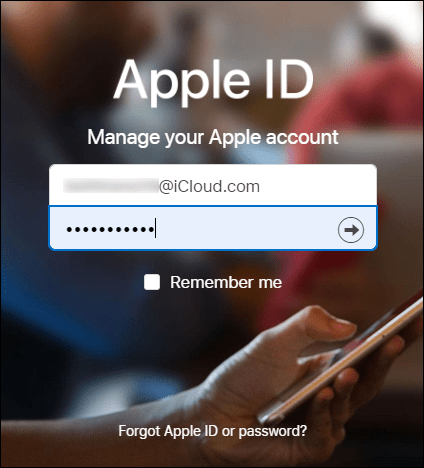
- Нажмите «Изменить пароль».
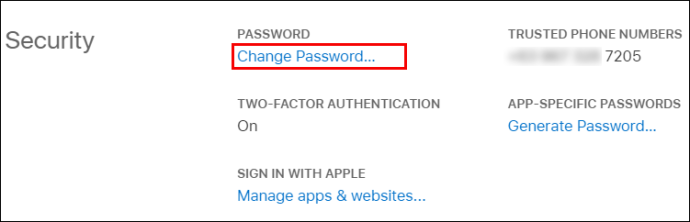
- Введите ваш текущий пароль.
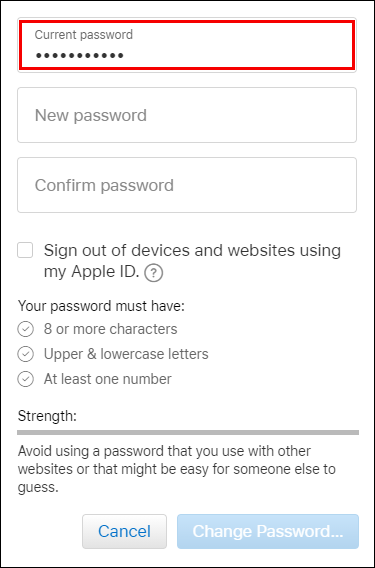
- Дважды введите новый пароль.
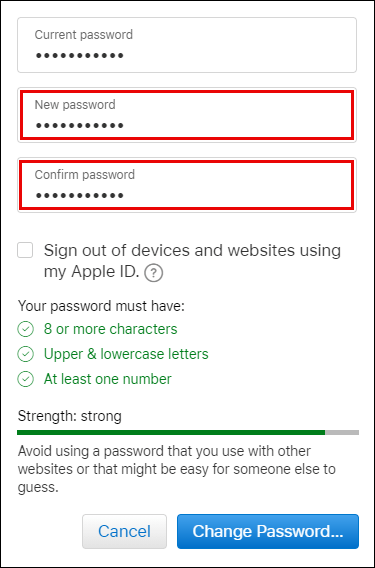
- Нажмите «Изменить пароль».
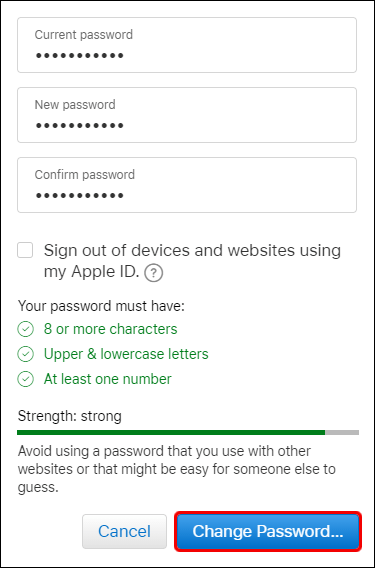
Как изменить Apple ID на iPhone
Изменить Apple ID не так сложно, если вы знаете, как это сделать. Для этого выполните следующие действия:
- Зайдите в «Настройки» на вашем iPhone.

- Щелкните свое имя вверху экрана.

- Прокрутите вниз, пока не увидите «Выйти».
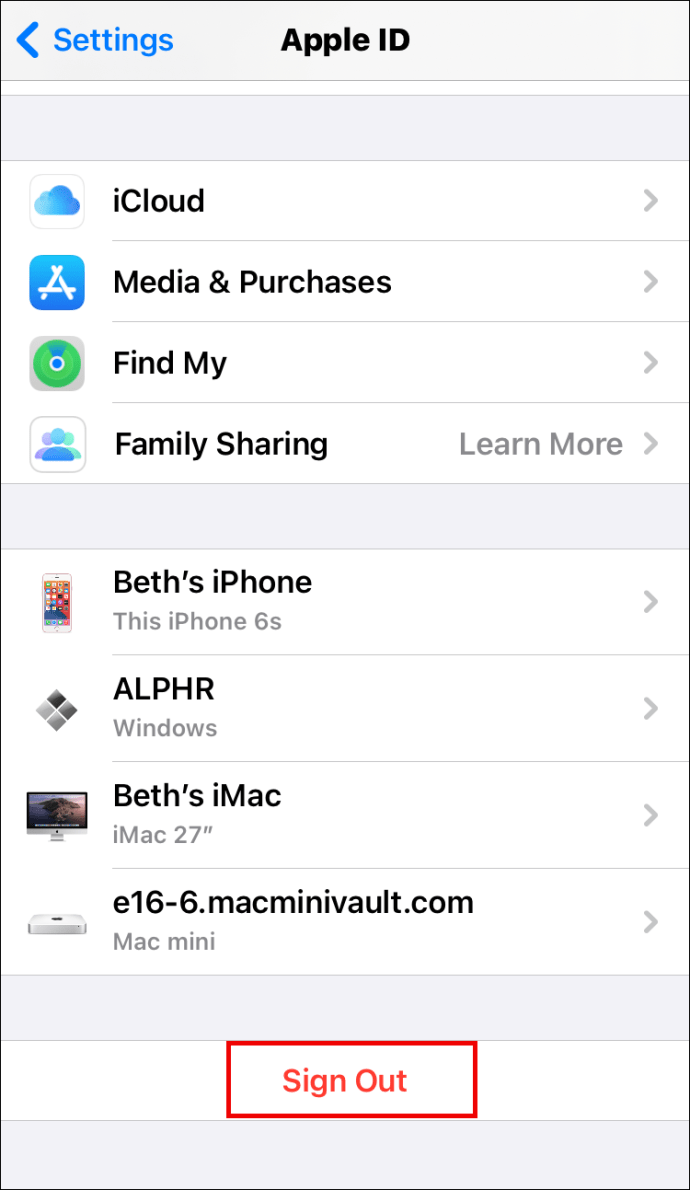
- Нажмите на него.
- Вам будет предложено ввести пароль Apple ID.
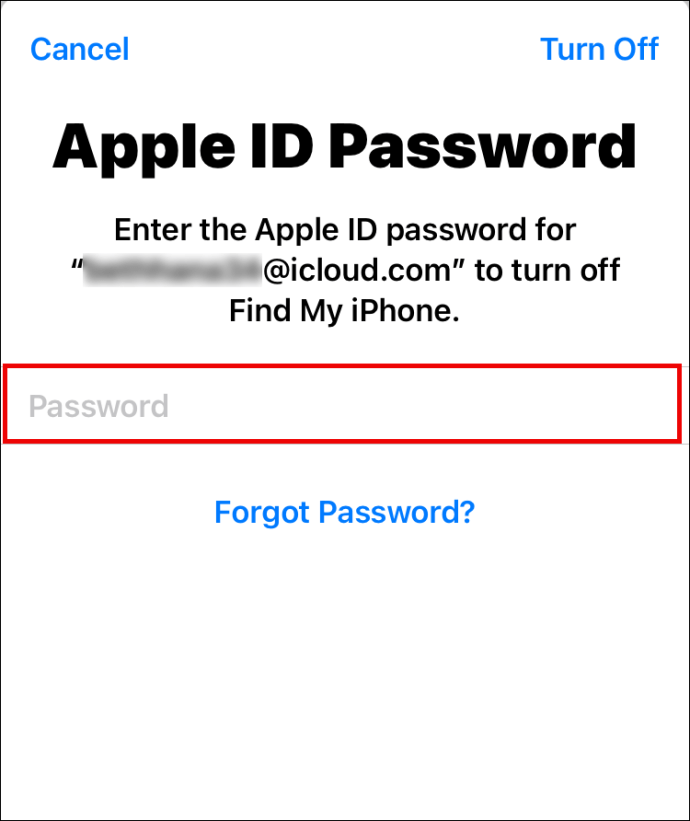
- Нажмите «Выключить».
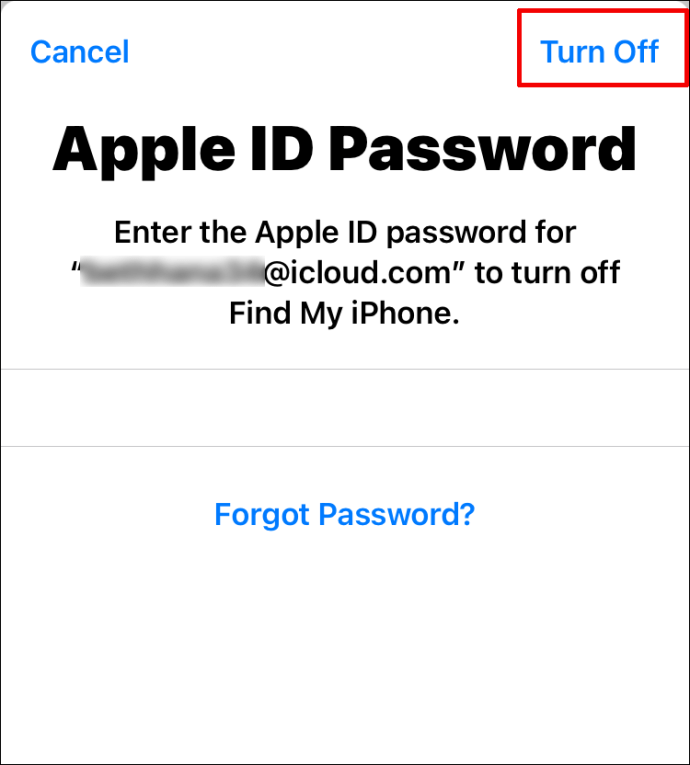
- Вы увидите новую страницу с вопросом, хотите ли вы сохранить копию своих данных на iPhone. Переключайте кнопки, чтобы включить все функции.
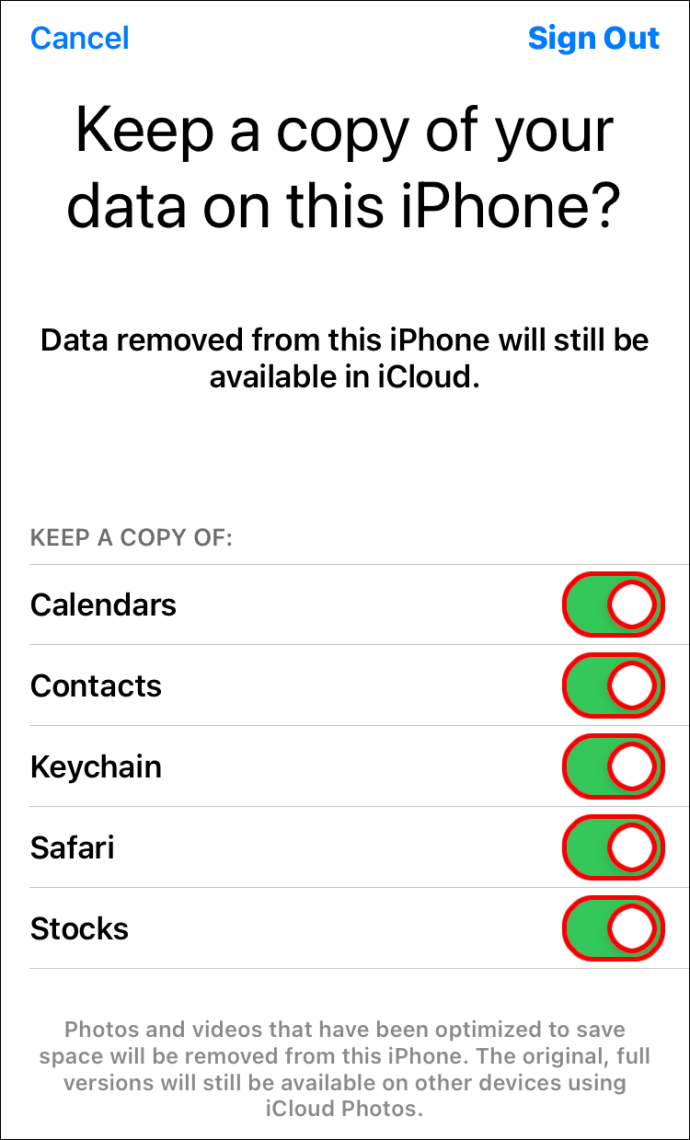
- Нажмите «Выйти» в правом верхнем углу экрана.
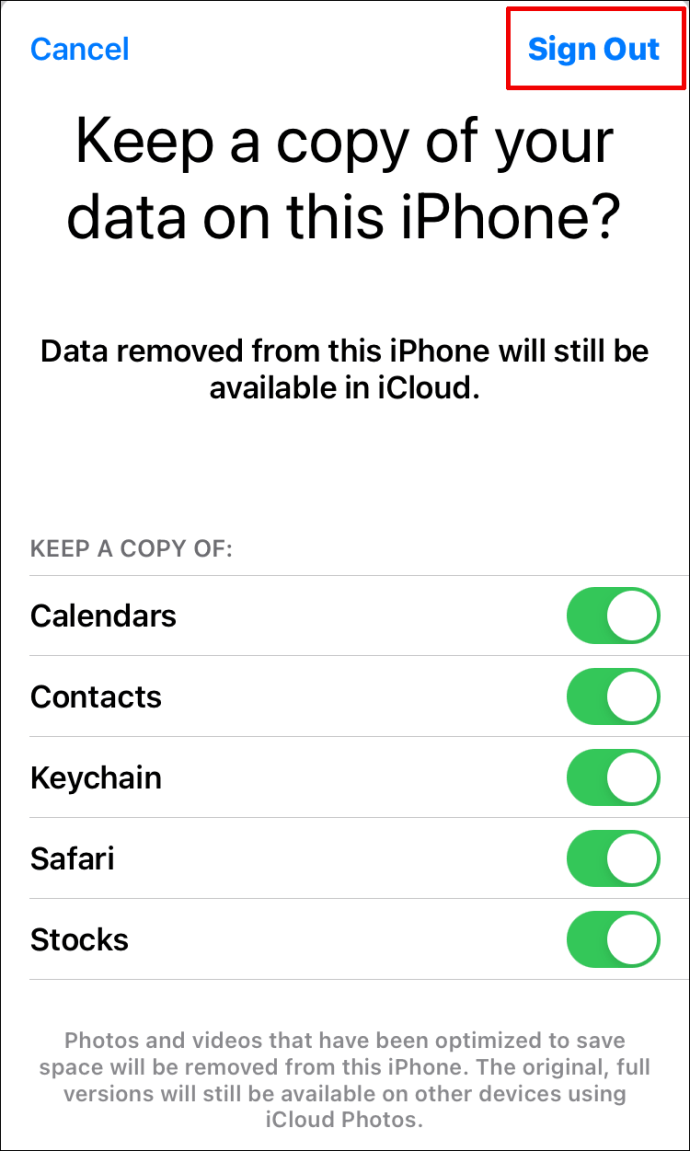
- Нажмите «Выйти» для подтверждения.
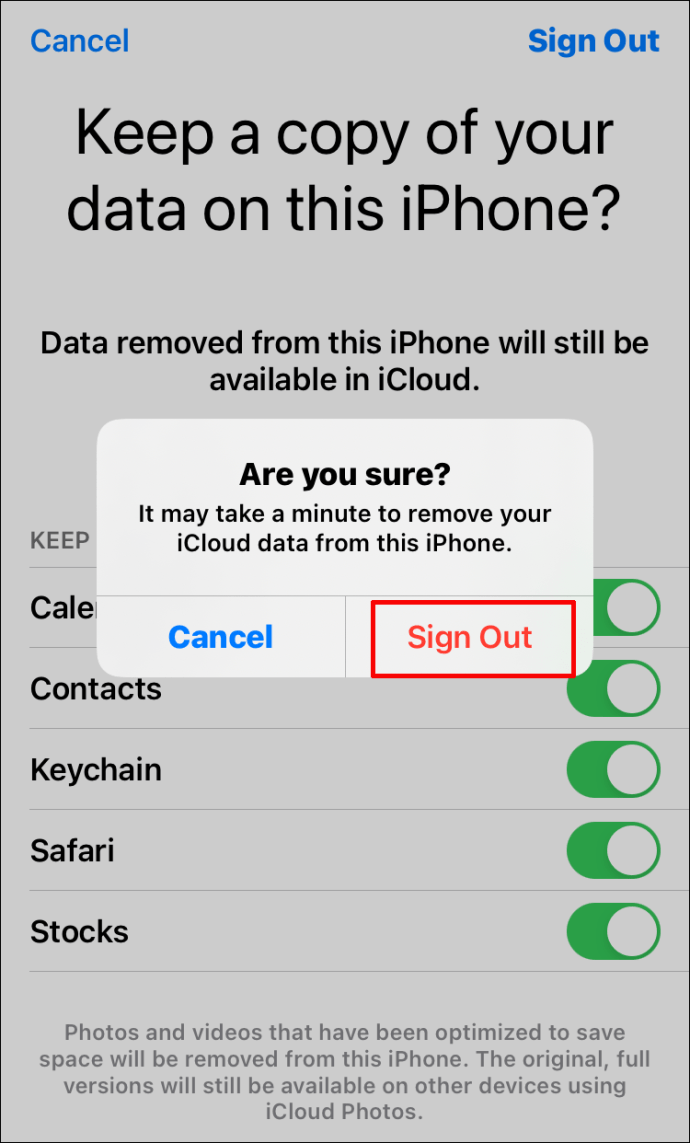
- Подождите несколько секунд, пока все скопируется.
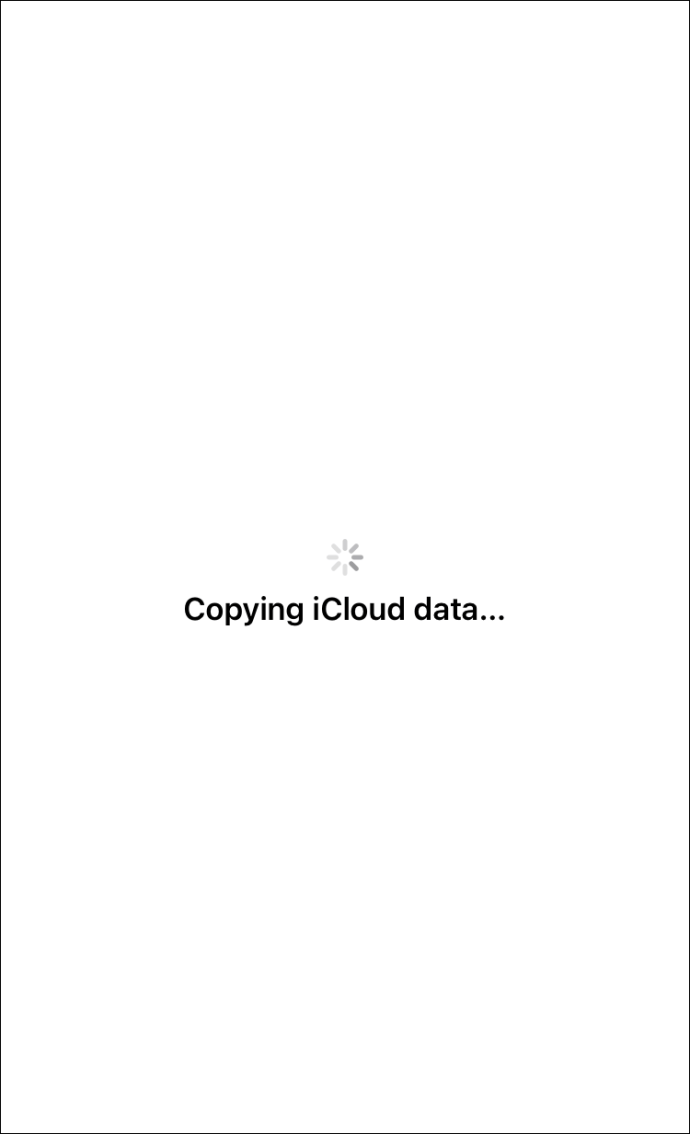
Когда телефон закончит копирование данных, вам необходимо сделать следующее:
- Откройте браузер на своем телефоне и перейдите на эту страницу Apple.

- Здесь вы можете создать свой Apple ID.
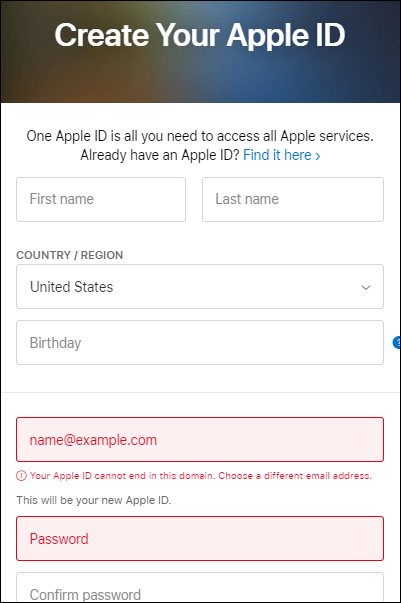
- Затем перейдите в «Настройки» на своем телефоне.

- Нажмите «Войти в свой iPhone».
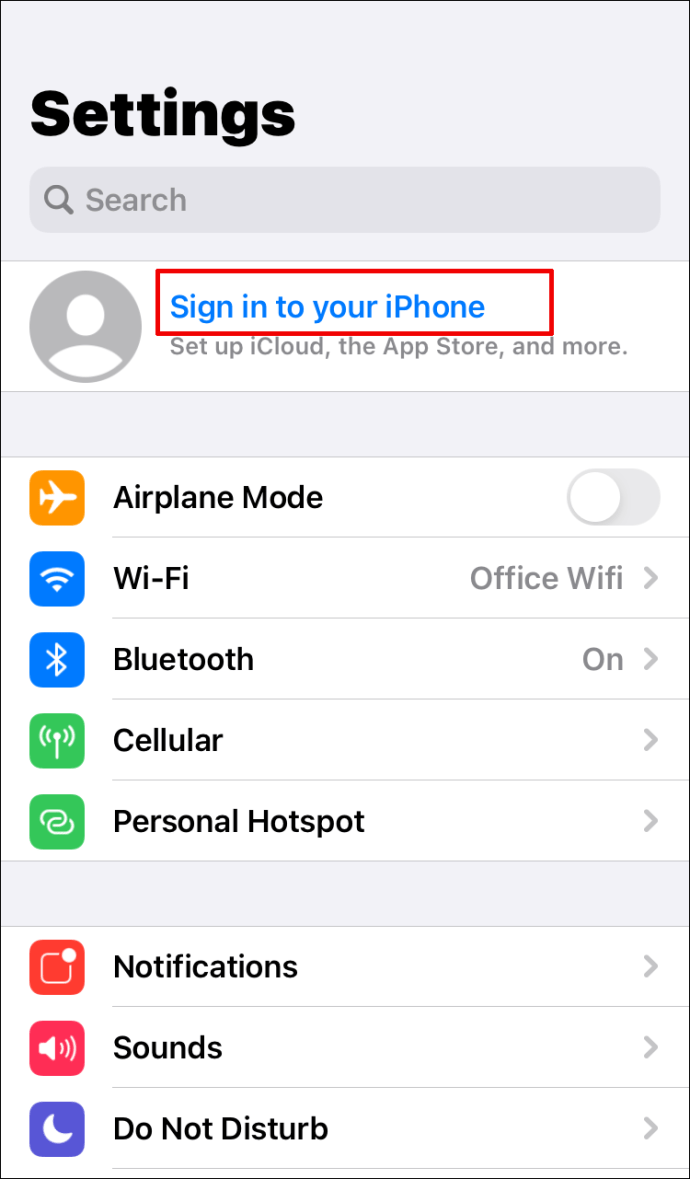
- Введите созданный вами новый идентификатор.

- Введите свой пароль.
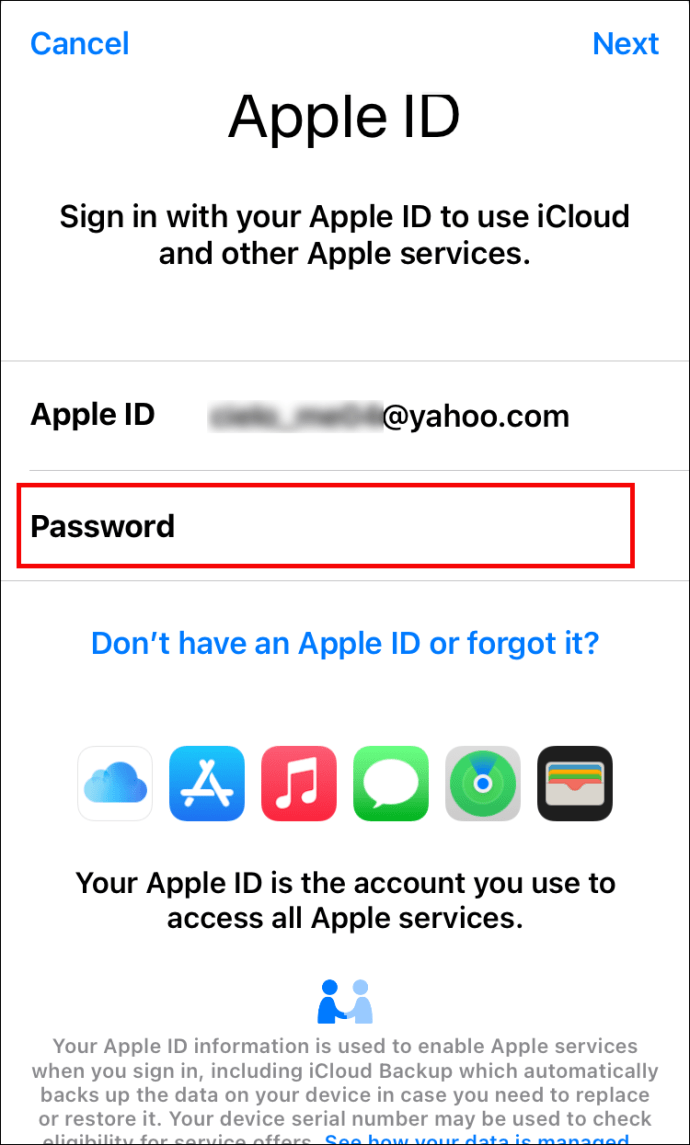
- Подождите несколько секунд, пока телефон не войдет в систему.
Другой способ изменить свой Apple ID на телефоне - это сделать следующее:
- Открыть настройки."

- Нажмите на свое имя вверху экрана.

- Щелкните «Имя, номера телефонов, электронная почта».
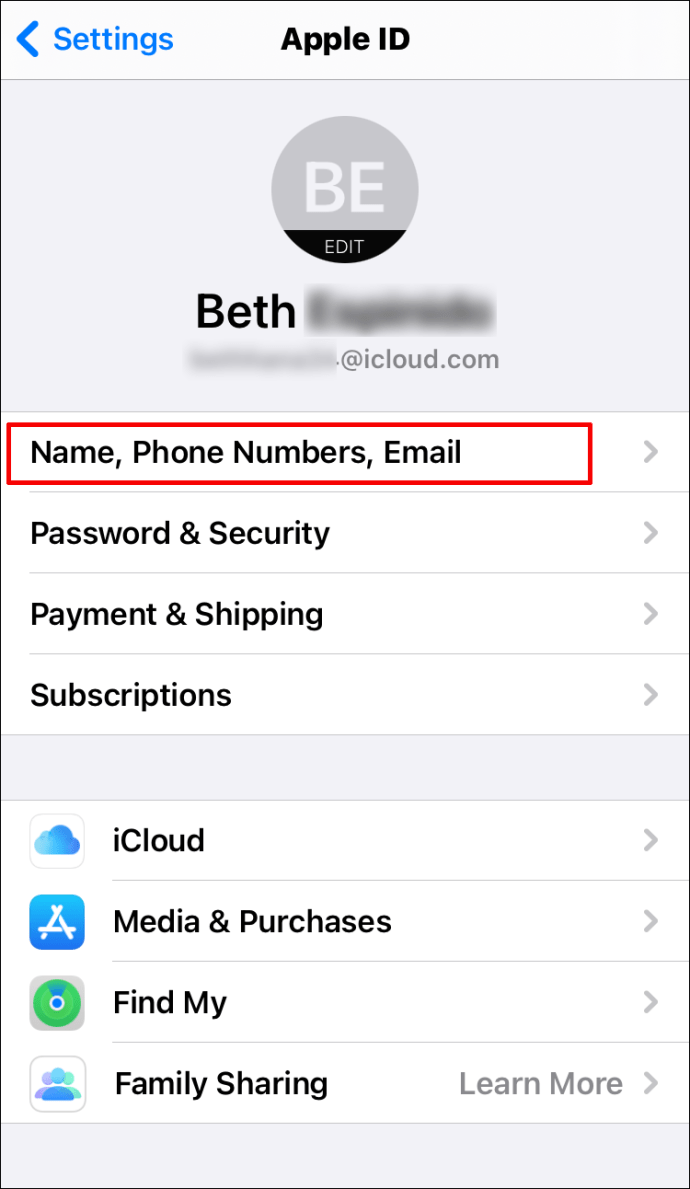
- Введите свой пароль Apple ID.
- Нажмите «ОК».
- Найдите синюю кнопку «Изменить» справа от «Доступен в» и щелкните по ней.
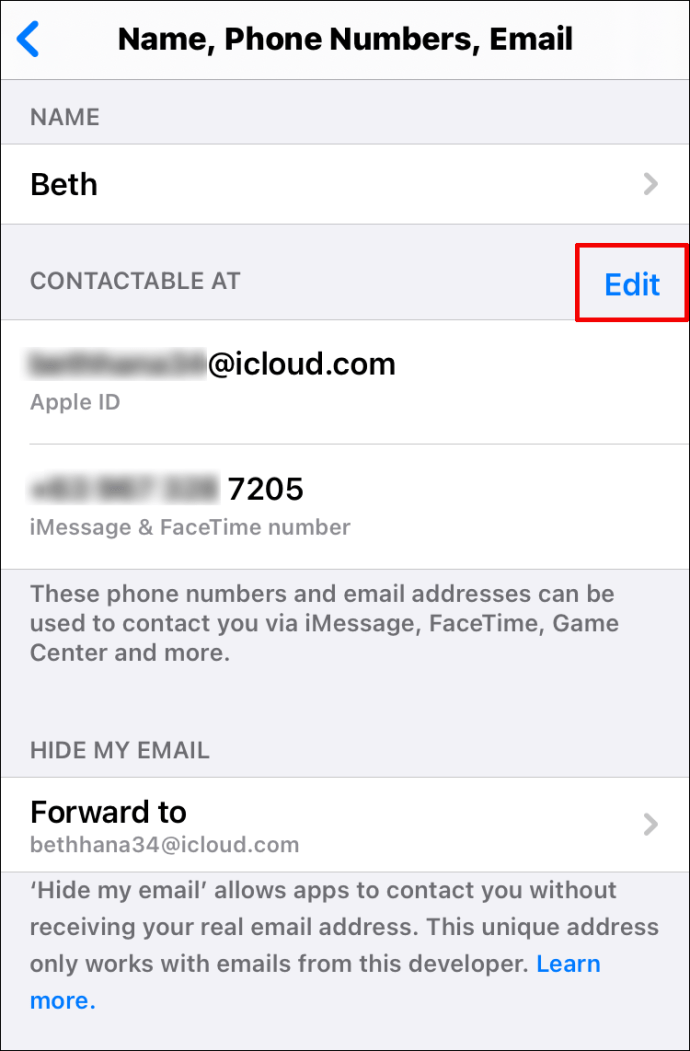
- Нажмите на красный знак минус рядом с вашим Apple ID.
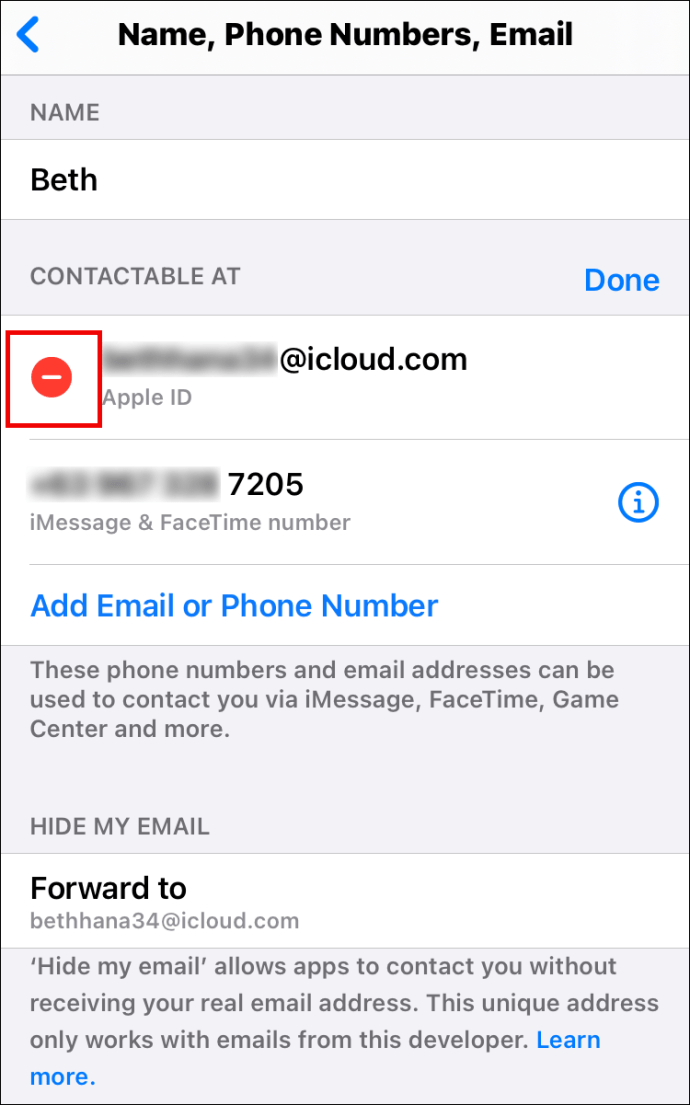
- Нажмите «Удалить» справа от электронного письма.
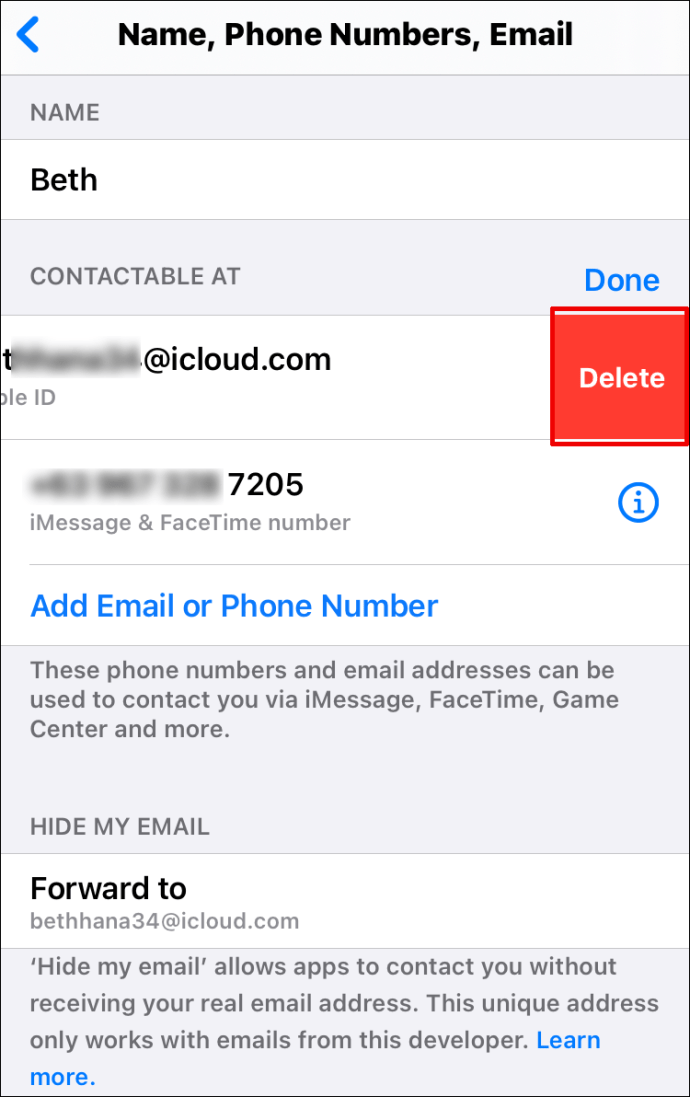
- Вы получите сообщение с просьбой выбрать другой Apple ID. Нажмите «Продолжить».
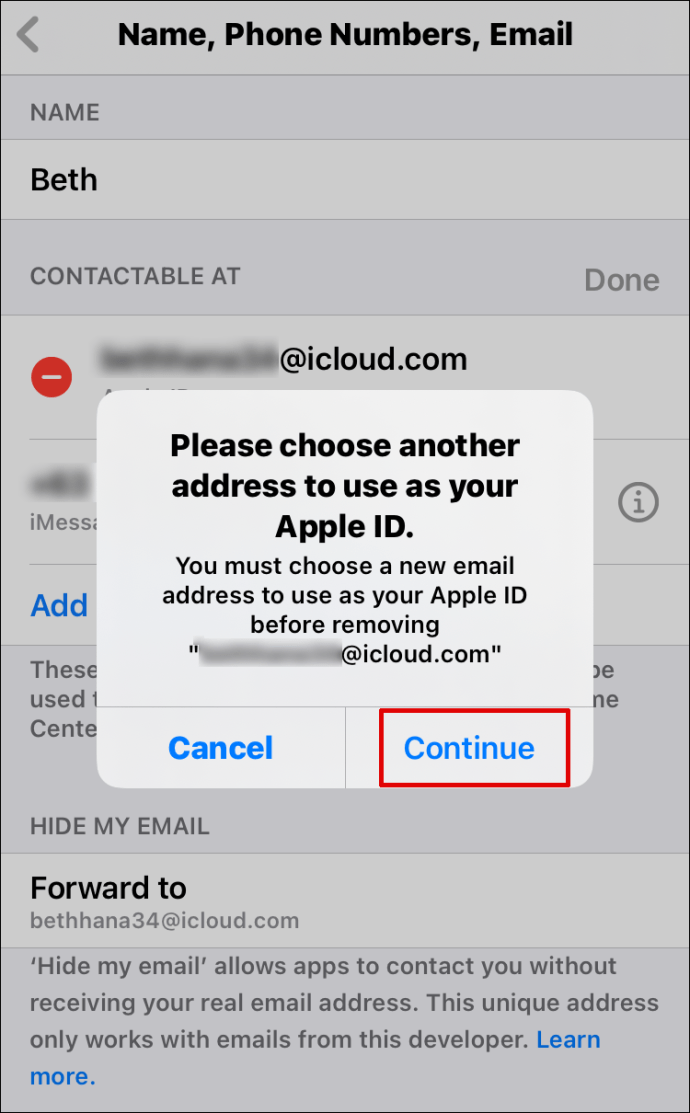
- Введите пароль вашего iPhone.
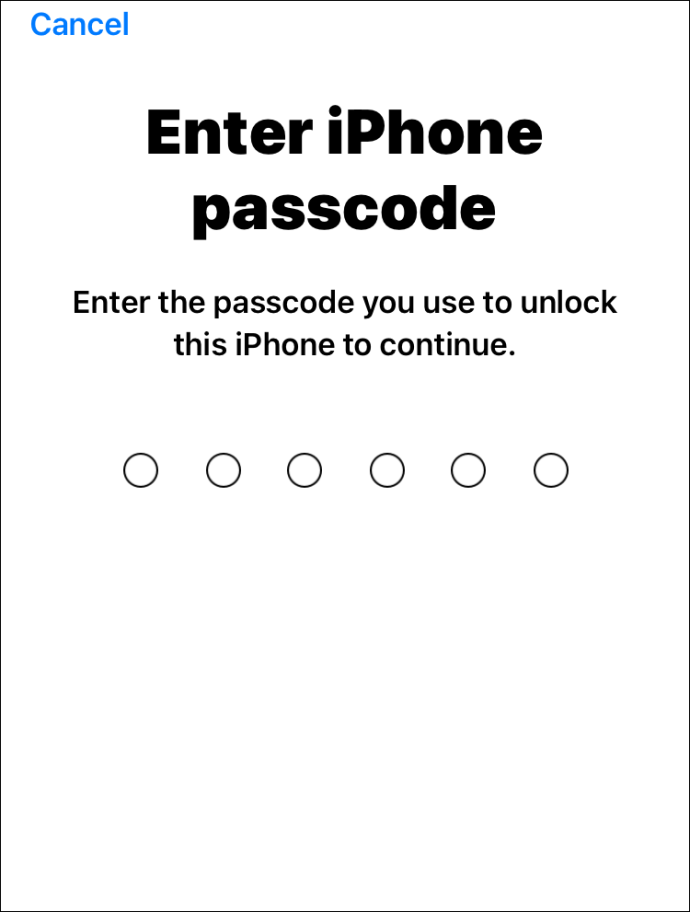
- Введите свой новый Apple ID.
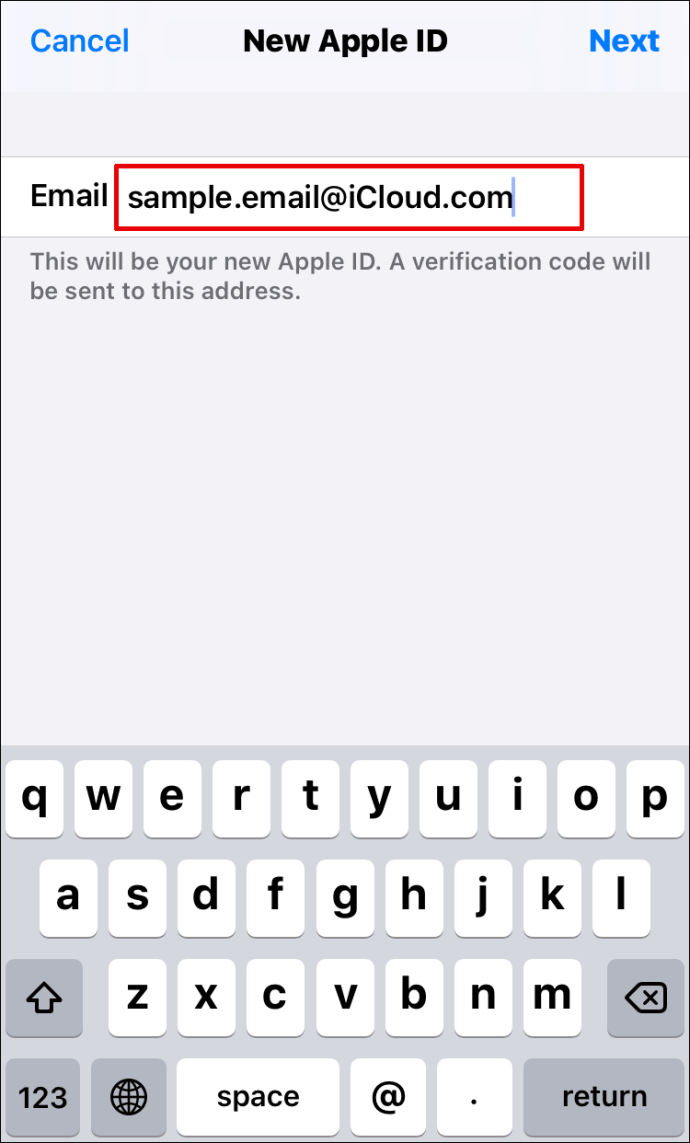
- Щелкните «Далее» в правом верхнем углу экрана.
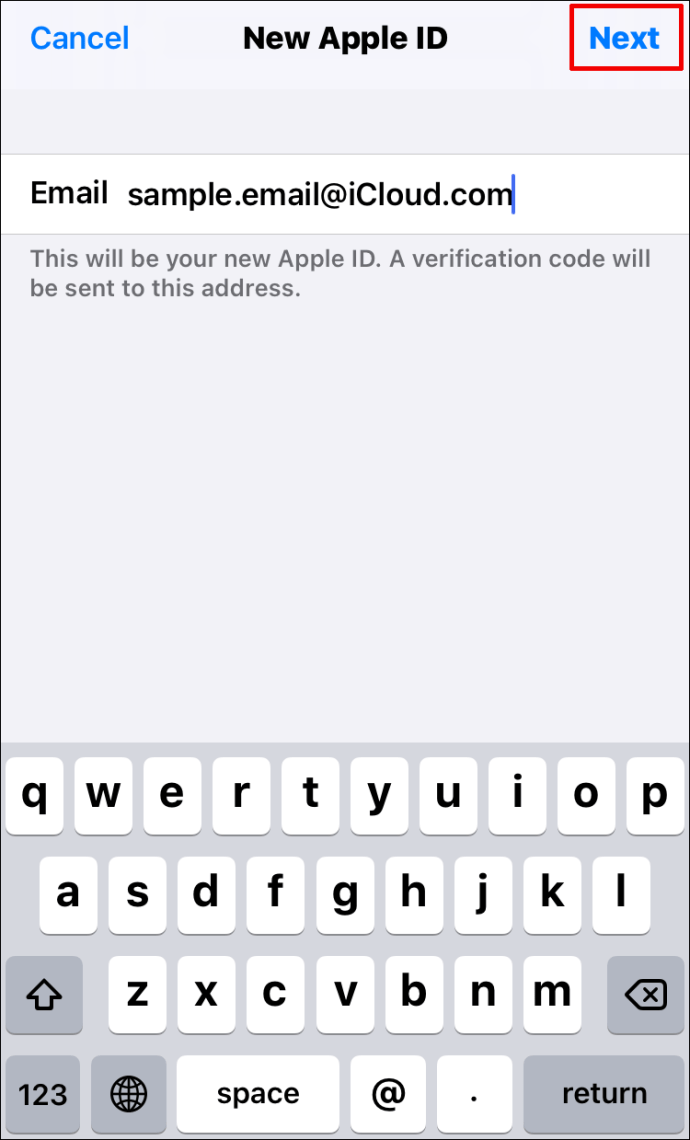
- Вы получите код подтверждения. Введите это.
Как изменить Apple ID на iPad
Если вы хотите изменить свой Apple ID на своем iPad, вам следует сделать следующее:
- Перейти к настройкам."
- Щелкните свое имя вверху экрана.
- Прокрутите вниз и нажмите «Выйти».
- Вам будет предложено выбрать данные, которые вы хотите скопировать в облако.
- Если вы посмотрите на Apple ID в верхней части экрана, вы увидите «Войдите в свой iPhone».
- Нажмите на него, чтобы добавить новый Apple ID, и следуйте инструкциям.
Как изменить Apple ID на Apple Watch
Нет возможности изменить свой Apple ID прямо с Apple Watch. Однако вы можете изменить его на своем iPhone, а затем использовать новый для входа в Apple Watch. Перед тем, как сделать это, обязательно удалите текущий Apple ID из Apple Watch. Вот как это сделать:
- Возьмите iPhone и Apple Watch.
- Найдите на своем iPhone приложение «Apple Watch».
- Найдите вкладку «Мои часы».
- Нажмите на часы в верхней части экрана.
- Нажмите «i» справа от часов.
- Нажмите «Разорвать пару с Apple Watch».
- Подтвердите, что вы хотите отключить часы.
- Введите свой текущий Apple ID, чтобы завершить процесс.
Выполнив описанные выше действия и изменив Apple ID на своем iPhone, вы сможете выполнить те же действия, что и раньше, для сопряжения Apple Watch и iPhone.
Как изменить Apple ID на Mac
Вы можете изменить свой Apple ID на Mac через браузер, который вы обычно используете. Вот как это сделать:
- Откройте браузер и перейдите на страницу Apple ID.
- Введите свой Apple ID и щелкните стрелку справа от него.

- Введите свой пароль.
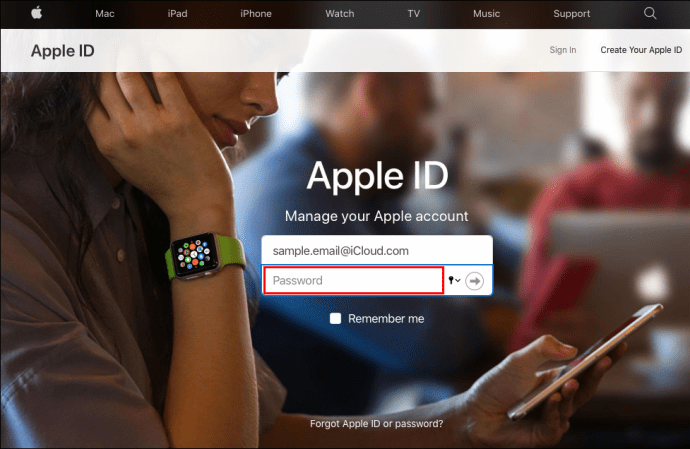
- Вы получите код подтверждения на свой телефон.
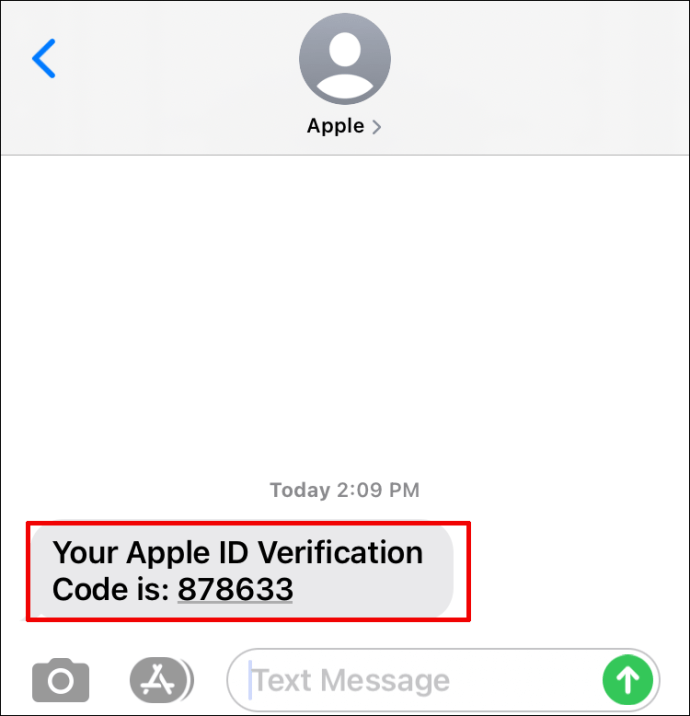
- Введите его на веб-странице.
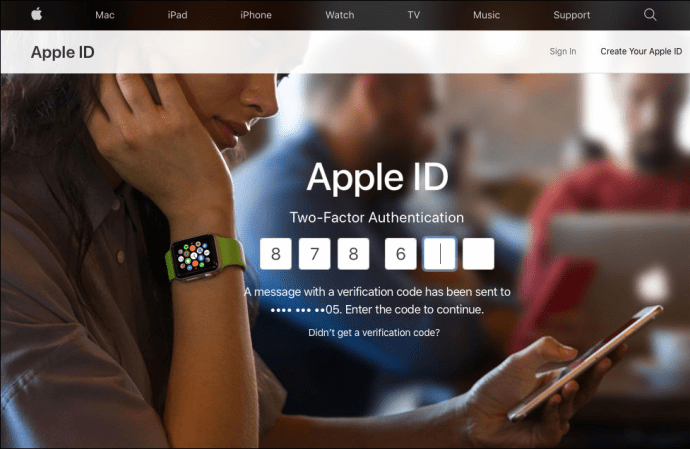
- В разделе «Учетная запись» найдите кнопку «Изменить» справа.
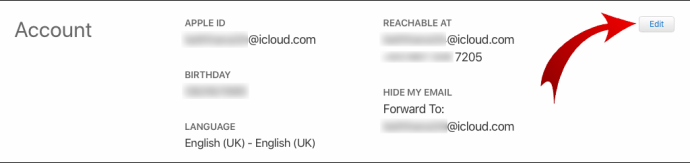
- Нажмите здесь.
- В разделе «Apple ID» нажмите «Изменить Apple ID».

- Введите новый идентификатор и следуйте инструкциям.
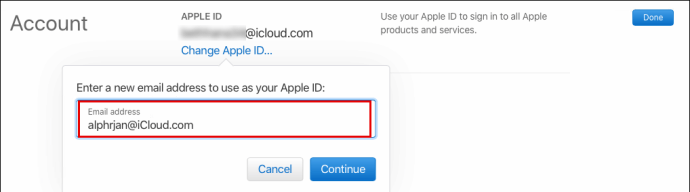
Как изменить фото Apple ID
Хотите сменить фотографию в Apple ID? Сделать это на iPhone или iPad довольно просто:
- Перейти к настройкам."

- Нажмите на свое имя вверху экрана.

- Щелкните кружок с вашими инициалами.
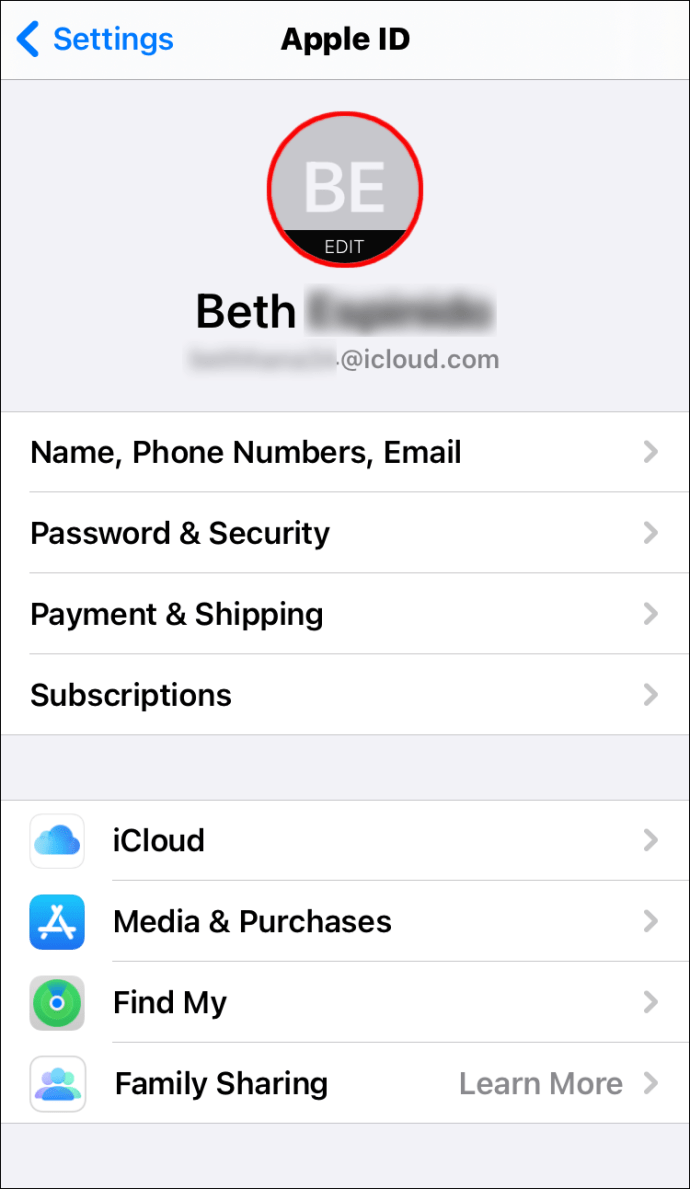
- Выберите «Сделать фото» или «Выбрать фото».
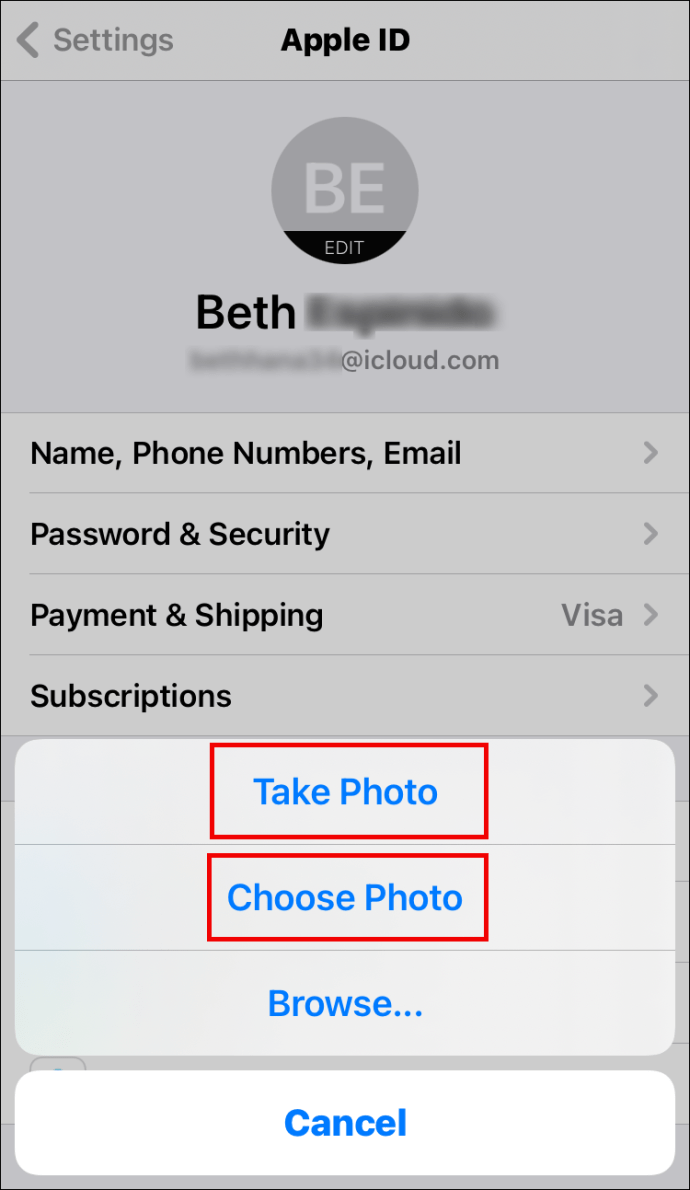
Чтобы изменить фотографию Apple ID на вашем Mac, вам нужно сделать следующее:
- Коснитесь меню Apple.
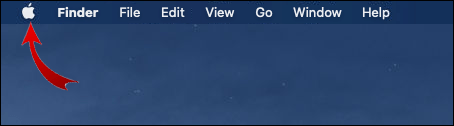
- Выберите «Системные настройки».
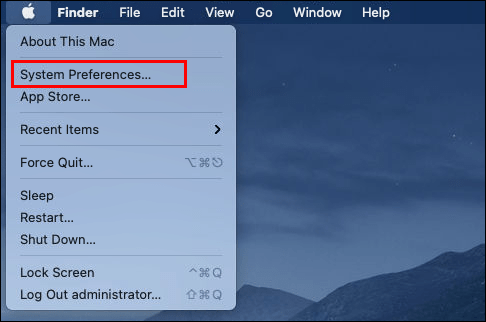
- Нажмите на «Apple ID».
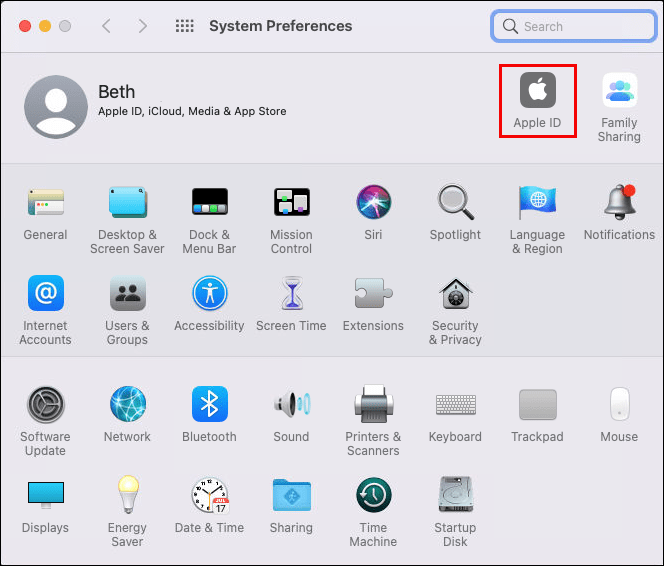
- Нажмите на картинку над своим именем.
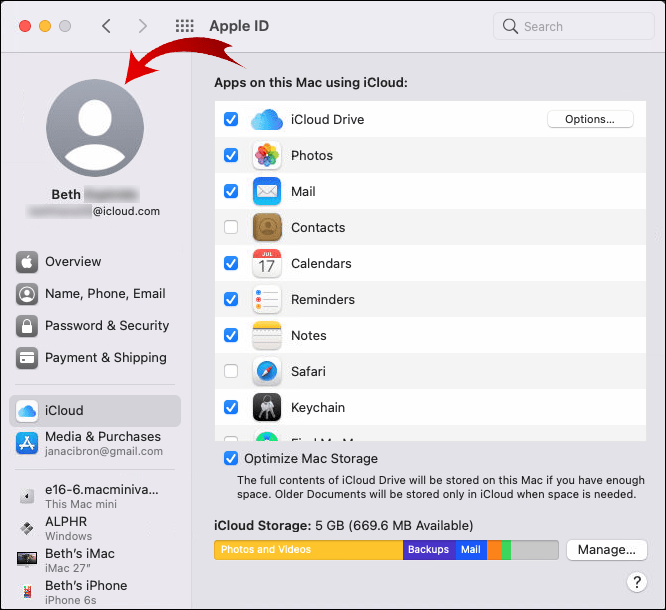
- Выберите новую фотографию.
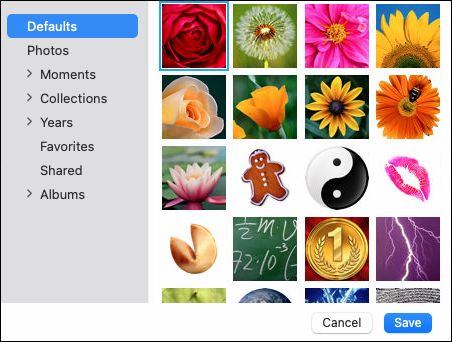
Как изменить номер телефона Apple ID
Чтобы изменить номер телефона Apple ID, сначала нужно удалить старый номер. Вот как это сделать:
- Нажмите «Настройки» на своем iPhone.

- Щелкните «Пароль и безопасность».

- Прокрутите вниз до «Надежный номер телефона».

- Нажмите на синюю кнопку «Изменить» справа от него.
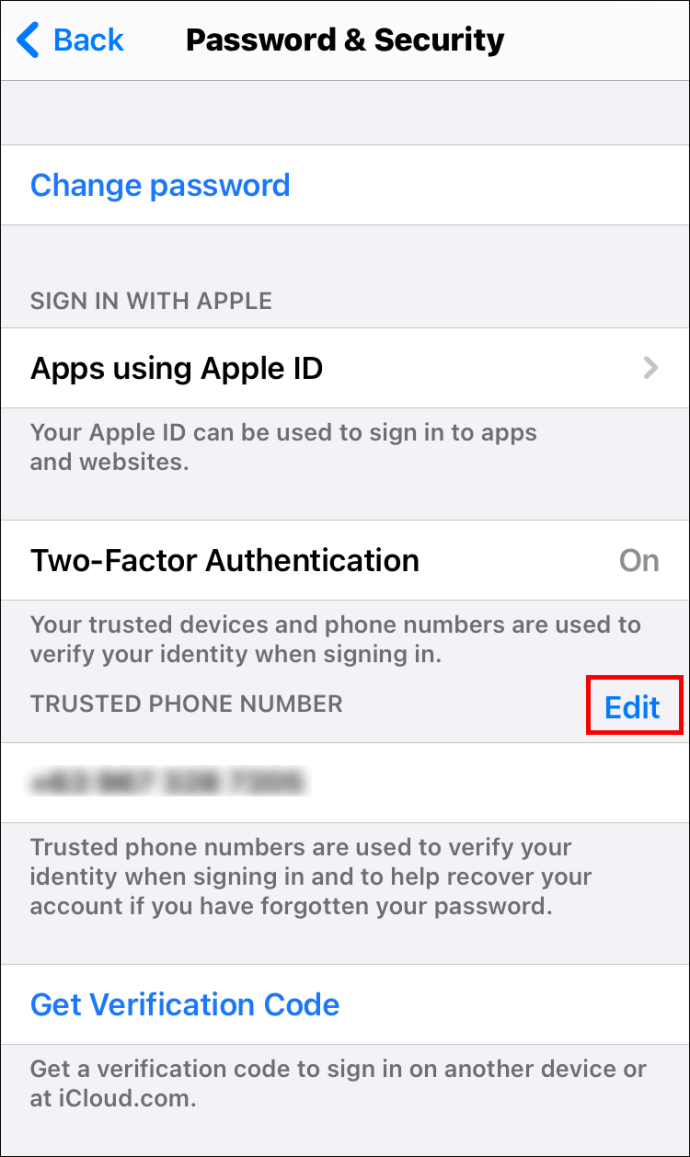
- Нажмите «Добавить надежный номер телефона».
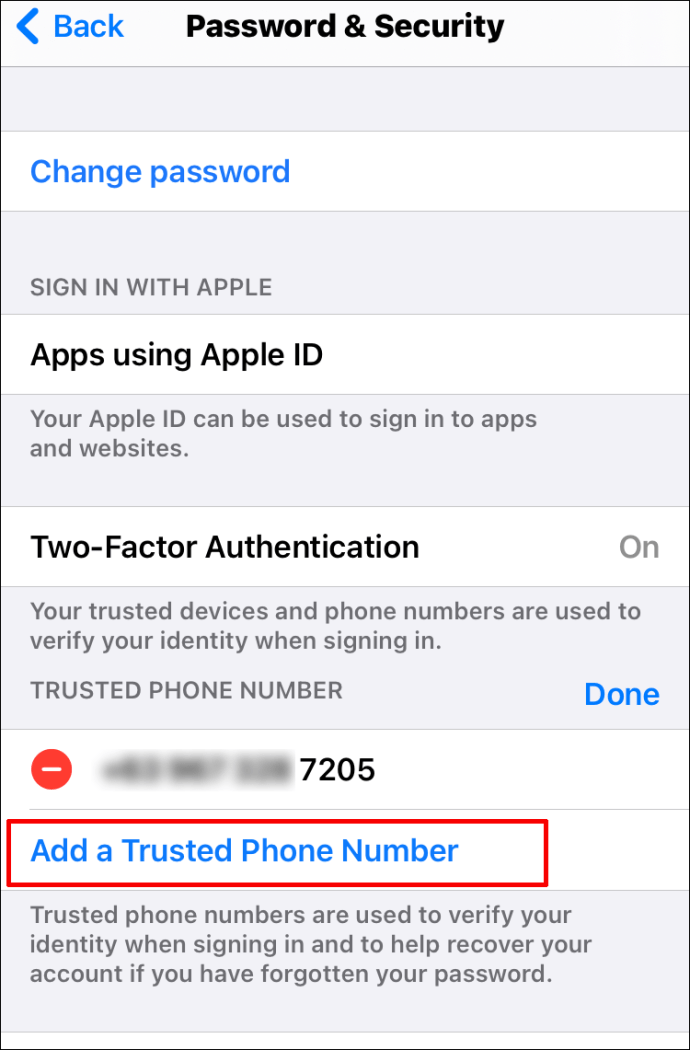
- Введите пароль вашего iPhone.
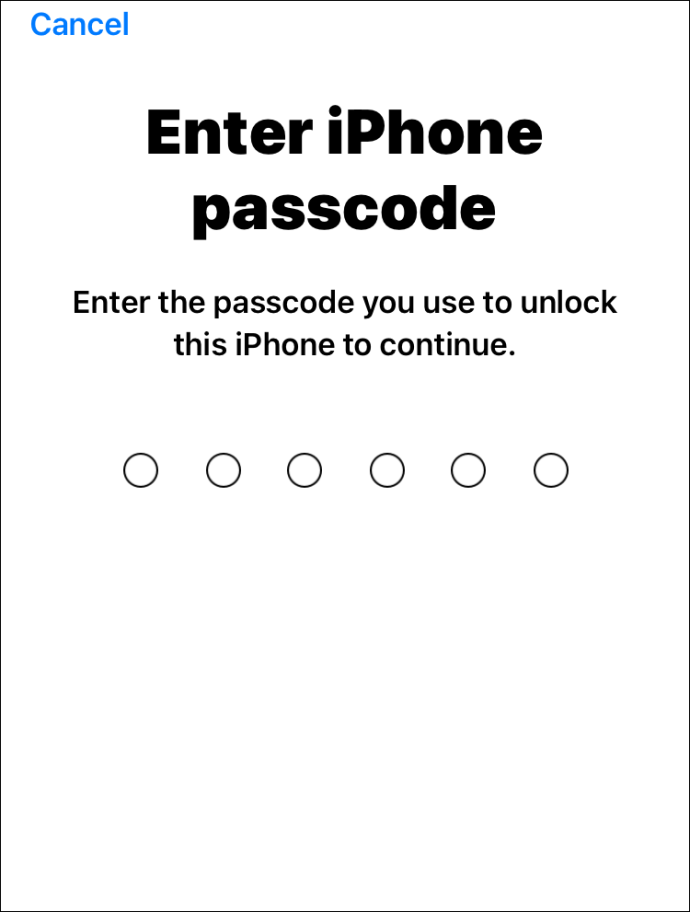
- Введите свой новый номер телефона.
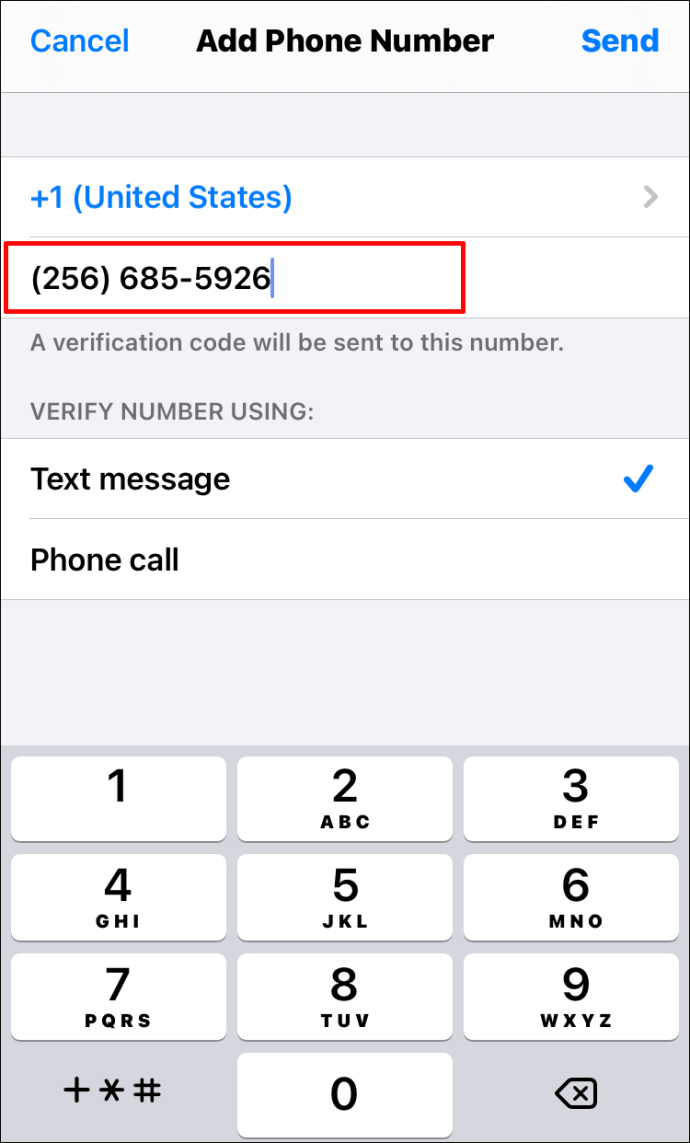
- Нажмите кнопку «Редактировать», чтобы удалить старый номер.
- Нажмите «Готово».
Как изменить имя Apple ID
Изменить имя Apple ID можно, если вы сделаете следующее:
- Открыть настройки."

- Нажмите на свое имя вверху экрана.

- Выберите «Имя, номера телефонов, адреса электронной почты».
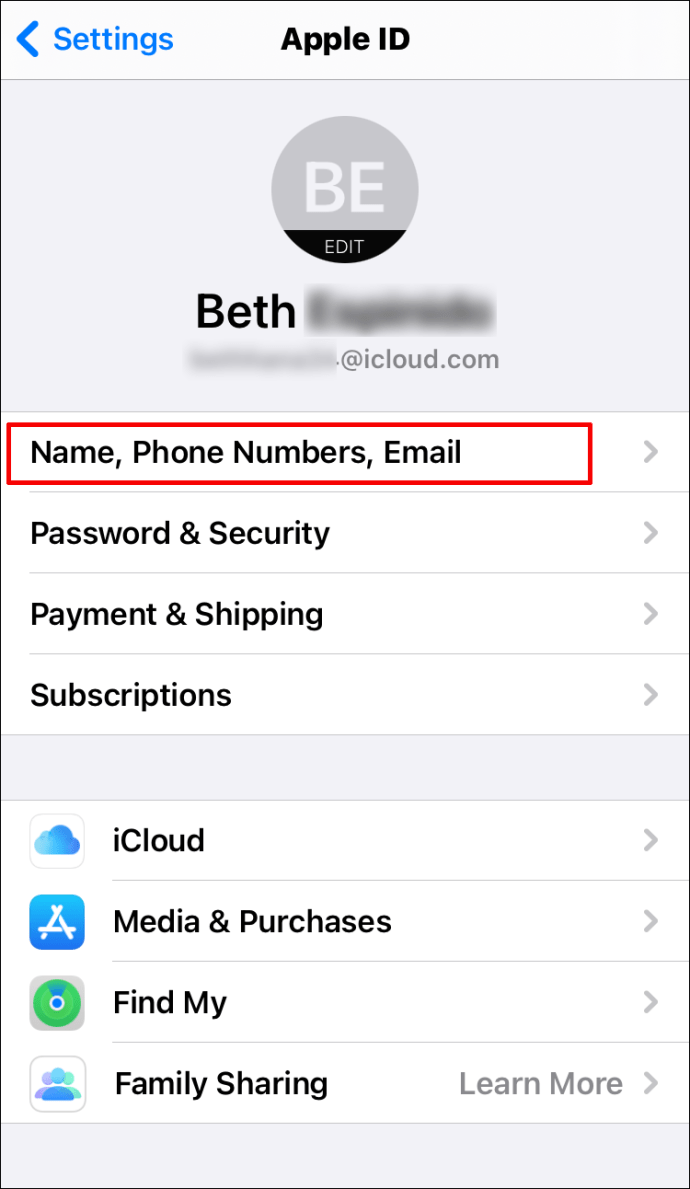
- Нажмите на свое имя в разделе «Имя».
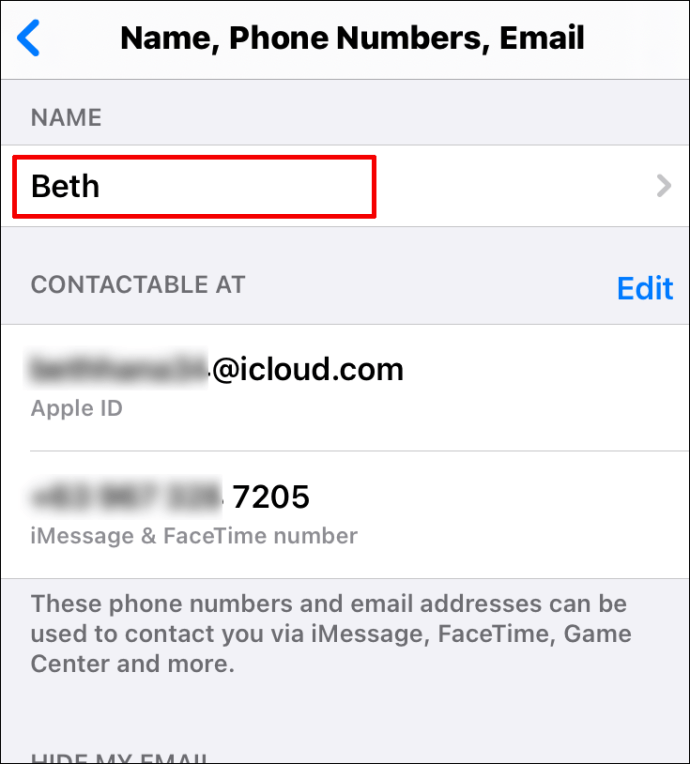
- Напишите новое имя.
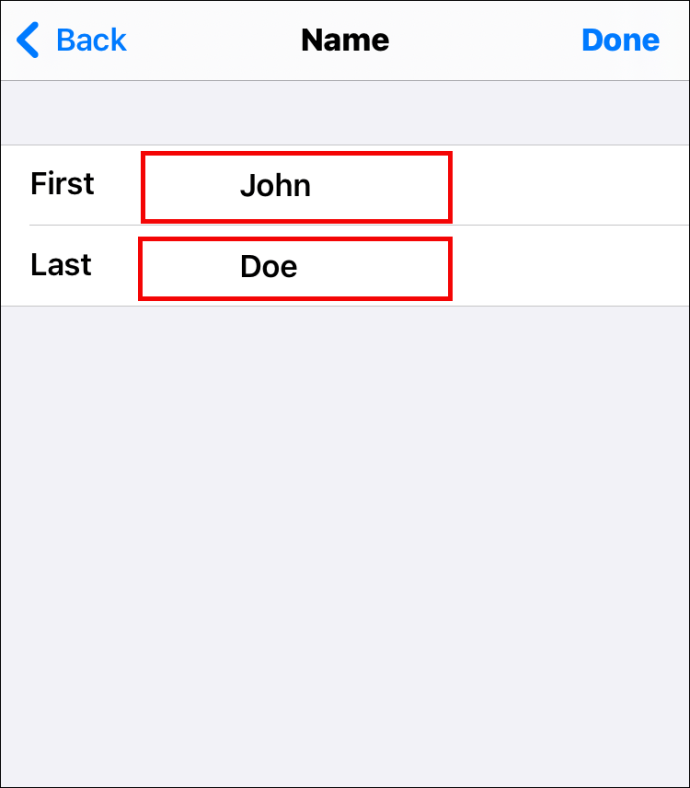
- Нажмите «Готово».
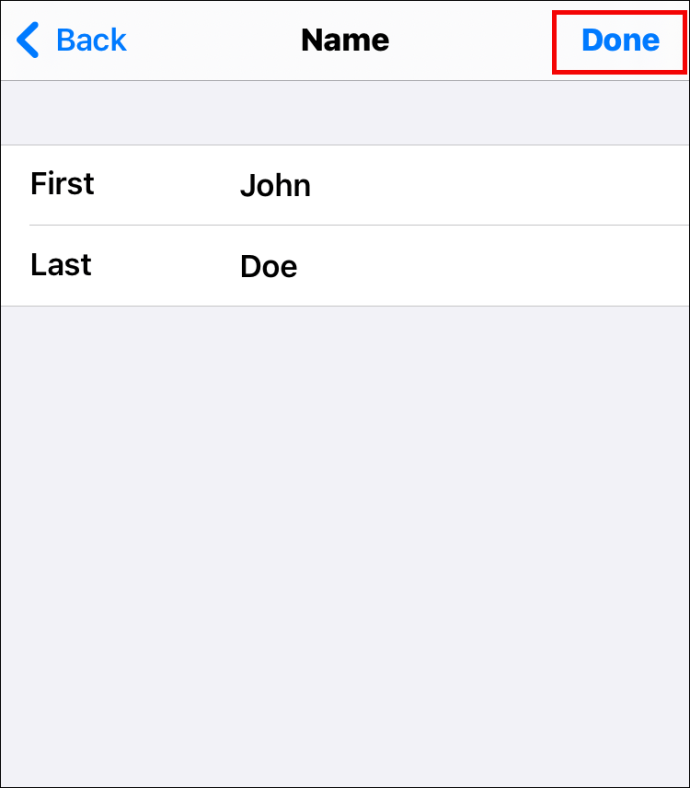
Как изменить забытый пароль Apple ID
Что произойдет, если вы забудете пароль Apple ID и не сможете войти в свою учетную запись? Вы можете изменить забытый пароль? К счастью, это возможно, и вот как это сделать:
- На вашем iPhone или iPad перейдите в «Настройки».

- Щелкните свое имя.

- Выберите «Пароль и безопасность».

- Нажмите «Изменить пароль».
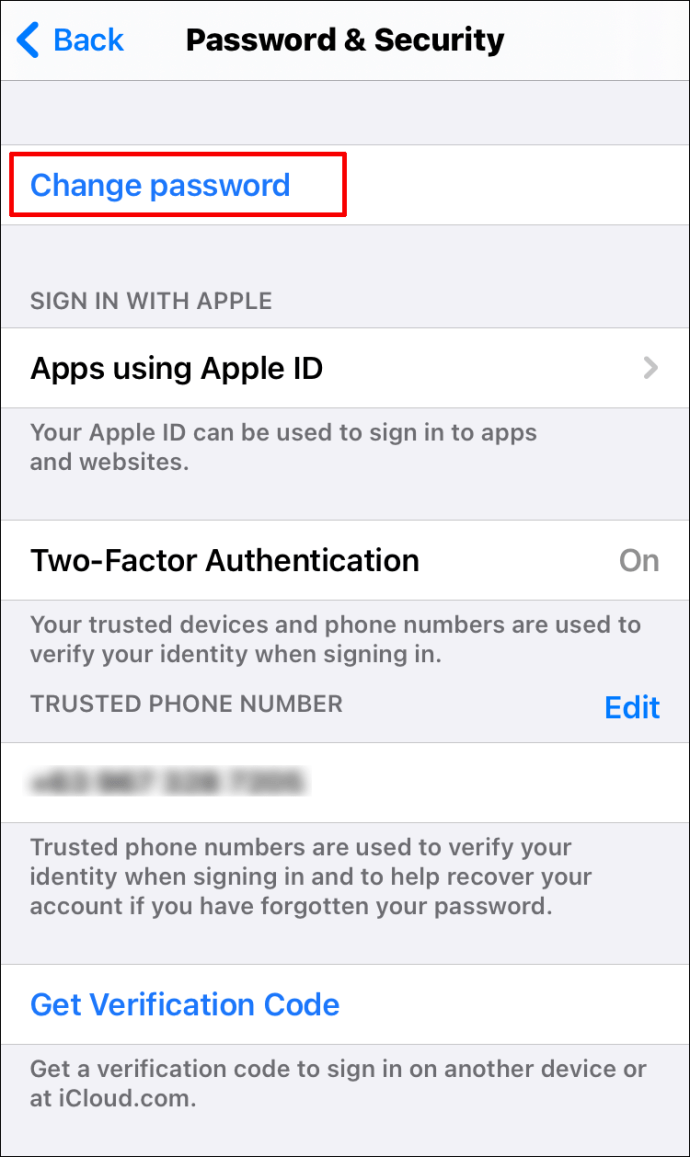
- Нажмите «Забыли пароль?»
- Подтвердите свой номер телефона.
- Нажмите «Далее» в правом верхнем углу экрана.
- Напишите код доступа.
- Следуйте инструкциям, чтобы изменить забытый пароль Apple ID.
Дополнительный FAQ
Если вас интересует еще что-нибудь относительно Apple ID, прочтите следующий раздел.
Могу ли я изменить свой Apple ID, не теряя всего?
Да, вы можете изменить свой Apple ID, не потеряв все. Перед изменением идентификатора вы получите сообщение с вопросом, хотите ли вы сохранить копию данных. Вы можете выбрать все, что хотите сохранить, а затем продолжить процесс.
Как сбросить свой Apple ID?
Если вы используете iPhone, iPad или Mac, для сброса идентификатора Apple ID действия будут немного отличаться. Вы можете обратиться к разделам выше, чтобы узнать, как это сделать.
Могу ли я создать новый Apple ID?
Простой способ создать новый Apple ID - это сделать следующее:
• Зайдите на этот сайт.
• Прокрутите вниз до «Создайте свой Apple ID».
• Напишите свое имя, адрес электронной почты, день рождения, пароль и выберите страну.
• Выберите способ оплаты.
• Введите номер телефона.
• Нажмите «Продолжить» и следуйте инструкциям.
Как сменить Apple ID на вашем iPhone или iPad?
Прежде чем переключать идентификаторы Apple ID на iPhone или iPad, сначала необходимо выйти из текущего идентификатора. Вот как это можно сделать:
• Перейти к настройкам."
• Щелкните свое имя.
• Прокрутите вниз и нажмите «Выйти».
• Введите пароль, который вы используете для своего Apple ID, и нажмите «Выключить».
• Переключите кнопку, чтобы сохранить копию данных.
• Нажмите «Выйти».
• Подтвердите, что вы хотите выйти.
После этого выполните следующие действия, чтобы переключить Apple ID:
• Откройте «Настройки» на вашем iPhone или iPad.
• Нажмите «Войти в свой iPhone (или iPad)».
• Нажмите на электронную почту и введите свой новый адрес электронной почты.
• Введите свой новый пароль.
Легко управляйте своим Apple ID
Как видите, управлять своим Apple ID проще, чем кажется. Вы можете изменить свой идентификатор, имя, фото, номер телефона или пароль, если забудете его.
Были ли у вас проблемы с Apple ID раньше? Дайте нам знать в комментариях ниже.